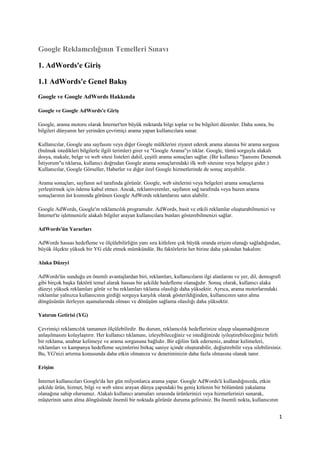
Google reklamcılığının temelleri sınavı
- 1. Google Reklamcılığının Temelleri Sınavı 1. AdWords'e Giriş 1.1 AdWords'e Genel Bakış Google ve Google AdWords Hakkında Google ve Google AdWords'e Giriş Google, arama motoru olarak İnternet'ten büyük miktarda bilgi toplar ve bu bilgileri düzenler. Daha sonra, bu bilgileri dünyanın her yerinden çevrimiçi arama yapan kullanıcılara sunar. Kullanıcılar, Google ana sayfasını veya diğer Google mülklerini ziyaret ederek arama alanına bir arama sorgusu (bulmak istedikleri bilgilerle ilgili terimler) girer ve "Google Arama"yı tıklar. Google, tümü sorguyla alakalı dosya, makale, belge ve web sitesi listeleri dahil, çeşitli arama sonuçları sağlar. (Bir kullanıcı "Şansımı Denemek İstiyorum"u tıklarsa, kullanıcı doğrudan Google arama sonuçlarındaki ilk web sitesine veya belgeye gider.) Kullanıcılar, Google Görseller, Haberler ve diğer özel Google hizmetlerinde de sonuç arayabilir. Arama sonuçları, sayfanın sol tarafında görünür. Google, web sitelerini veya belgeleri arama sonuçlarına yerleştirmek için ödeme kabul etmez. Ancak, reklamverenler, sayfanın sağ tarafında veya bazen arama sonuçlarının üst kısmında görünen Google AdWords reklamlarını satın alabilir. Google AdWords, Google'ın reklamcılık programıdır. AdWords, basit ve etkili reklamlar oluşturabilmenizi ve İnternet'te işletmenizle alakalı bilgiler arayan kullanıcılara bunları gösterebilmenizi sağlar. AdWords'ün Yararları AdWords hassas hedefleme ve ölçülebilirliğin yanı sıra kitlelere çok büyük oranda erişim olanağı sağladığından, büyük ölçekte yüksek bir YG elde etmek mümkündür. Bu faktörlerin her birine daha yakından bakalım: Alaka Düzeyi AdWords'ün sunduğu en önemli avantajlardan biri, reklamları, kullanıcıların ilgi alanlarını ve yer, dil, demografi gibi birçok başka faktörü temel alarak hassas bir şekilde hedefleme olanağıdır. Sonuç olarak, kullanıcı alaka düzeyi yüksek reklamları görür ve bu reklamları tıklama olasılığı daha yüksektir. Ayrıca, arama motorlarındaki reklamlar yalnızca kullanıcının girdiği sorguya karşılık olarak gösterildiğinden, kullanıcının satın alma döngüsünün ilerleyen aşamalarında olması ve dönüşüm sağlama olasılığı daha yüksektir. Yatırım Getirisi (YG) Çevrimiçi reklamcılık tamamen ölçülebilirdir. Bu durum, reklamcılık hedeflerinize ulaşıp ulaşamadığınızın anlaşılmasını kolaylaştırır. Her kullanıcı tıklaması, izleyebileceğiniz ve istediğinizde iyileştirebileceğiniz belirli bir reklama, anahtar kelimeye ve arama sorgusuna bağlıdır. Bir eğilim fark ederseniz, anahtar kelimeleri, reklamları ve kampanya hedefleme seçimlerini birkaç saniye içinde oluşturabilir, değiştirebilir veya silebilirsiniz. Bu, YG'nizi artırma konusunda daha etkin olmanıza ve denetiminizin daha fazla olmasına olanak tanır. Erişim İnternet kullanıcıları Google'da her gün milyonlarca arama yapar. Google AdWords'ü kullandığınızda, etkin şekilde ürün, hizmet, bilgi ve web sitesi arayan dünya çapındaki bu geniş kitlenin bir bölümünü yakalama olanağına sahip olursunuz. Alakalı kullanıcı aramaları sırasında ürünlerinizi veya hizmetlerinizi sunarak, müşterinin satın alma döngüsünde önemli bir noktada görünür duruma gelirsiniz. Bu önemli nokta, kullanıcının 1
- 2. sunduğunuz ürünleri veya hizmetleri etkin şekilde aradığı zamandır. Temel AdWords Özellikleri Sık Kullanılan AdWords Terimleri Google AdWords'ü ilk kez kullandığınızda, yeni bir terminolojiyle karşılaşırsınız. En sık kullanılan bazı AdWords terimleri aşağıda belirtilmiştir: Anahtar Kelime Seçtiğiniz anahtar kelimeler, reklamınızı tetiklemesini istediğiniz terimler veya kelime öbekleridir. Örneğin, gerçek çiçek satıyorsanız, AdWords kampanyanızda anahtar kelime olarak "gerçek çiçek satışı" ifadesini kullanabilirsiniz. Bir Google kullanıcısı Google aramasına "gerçek çiçek satışı" ifadesini girdiğinde, arama sonuçlarının yanında sizin reklamınız görünebilir. Yerleşim Anahtar kelimeler gibi, yerleşimler de reklamınızın nerede görüneceğini kontrol etmenin başka bir yoludur. Yerleşim, genellikle reklamınızın görünmesini istediğiniz bir web sitesidir. Örneğin, yerleşim olarak www.example.com/sports adresini seçtiğinizde, reklamınız bu sitede görüntülenebilir. Resim reklam Google Görüntülü Reklam Ağı'nda yayınlanan, statik veya animasyonlu olabilen bir grafik reklam. Görüntülü reklam olarak da adlandırılır. Kampanya ve Reklam Grubu AdWords hesapları, kampanyalar ve reklam grupları biçiminde düzenlenir. Kendi günlük bütçesi ve hedefleme tercihleri bulunan bir kampanyayla başlarsınız. Birden fazla kampanya yayınlayabilir ve reklamını yapmak istediğiniz her ürün veya hizmet için bir kampanya oluşturabilirsiniz. Her kampanyada, ilgili reklamları, anahtar kelimeleri ve yerleşimleri içeren bir veya daha fazla reklam grubunuz olabilir. Gösterim (Göstr.) Gösterim sayısı, bir reklamın Google'da ve Google Ağı'nda görüntülenme sayısıdır. Reklamınızın kaç kişiye gösterildiğini öğrenmek için gösterimlerinizi izleyin. Tıklama Bir müşterinin reklamınızı görüp daha fazla bilgi edinmek veya ticari amaçlı bir işlem yapmak üzere tıklaması, hesabınıza tıklama olarak kaydedilir. Kaç kişinin, reklamınız üzerinden web sitenize girmeyi seçtiğini görmek için tıklamalarınızı izleyin. Tıklama Oranı (TO) Tıklama oranınız (TO), reklamlarınızın nasıl performans gösterdiğini görüntülemenize yardımcı olan bir ölçümdür. Reklamlarınızın alaka düzeyi ne kadar yüksekse, kullanıcıların reklamları tıklama sıklığı o kadar fazla olur ve bu da TO'nuzun artmasını sağlar. Sistem, TO'nuzu şu şekilde hesaplar: Reklam tıklama sayısı/gösterim sayısı x 100. Tıklama başına maliyet (TBM) AdWords, tıklama başına maliyet (TBM) fiyatlandırma modeline dayanarak, reklamlarınızın aldığı her tıklama için sizi borçlandırır. Reklamınız görüntülendiği halde kullanıcılar reklamınızı tıklamazsa herhangi bir ücret ödemezsiniz. TBM teklifi verme, Google'da veya Arama Ağı'nda reklam yayınlamak için varsayılan seçenektir. Çoğu reklamveren, kitlelerinden doğrudan yanıt almaya (satış, kayıt veya başka bir işleme) odaklanan kampanyaları için bu seçeneği kullanmaktadır. Maksimum tıklama başına maliyet (maksimum TBM) Reklamınıza yapılan her bir tıklama için ödemek istediğiniz en yüksek tutardır. Bir reklam grubunda yer alan tek tek anahtar kelimeler veya tüm anahtar kelimeler için bir maksimum TBM belirlemeyi tercih edebilirsiniz. 2
- 3. Bin gösterim başına maliyet (BGBM) Bazı kampanyalarda, tıklamalar yerine reklamın gösterimleri için ödemeye yapmayı seçebilirsiniz. Maksimum TBM, reklamınızın her bin gösterimi veya görüntülenmesi için ödemek istediğiniz en yüksek tutardır. BGBM teklifi, yalnızca Görüntülü Reklam Ağı'nı hedefleyen kampanyalarda kullanılabilir; Google aramayı veya arama ortaklarının sitelerini hedefleyen kampanyalarda kullanılamaz. Kalite Puanı Kalite Puanı, anahtar kelimenizin ve reklamınızın kalitesini ölçmenin ve tıklama başına maliyetleri (TBM) belirlemenin temel unsurudur. Kalite Puanı, anahtar kelimenizin tıklama oranına (TO), reklam metninizin alaka düzeyine, anahtar kelime performansı geçmişine ve diğer alaka düzeyi faktörlerine göre belirlenir. Kalite Puanınız ne kadar yüksekse, tıklama başına ödeyeceğiniz fiyat o kadar düşük olur. İlk sayfa teklifi tahminleri AdWords hesabınız, anahtar kelimelerinizin her biri için bir ilk sayfa teklifi tahmini gösterir. Bu ölçüm, arama sorgusu tam olarak anahtar kelimeyle eşleştiğinde reklamınızın Google arama sonuçlarının ilk sayfasına ulaşması için gereken tıklama başı maliyet (TBM) teklifini tahmin eder. İlk sayfa teklifi tahmini, Kalite Puanını ve söz konusu anahtar kelime için geçerli reklamveren rekabetini temel alır. Optimizasyon Optimizasyon, AdWords reklamlarınızın performansını artırmak amacıyla anahtar kelime ve reklam metni oluşturma/düzenleme (veya hesabın diğer kısımlarını ayarlama) işlemidir. Sık kullanılan terimlerle ilgili bilgi edinmek için kapsamlı Sözlüğümüzü inceleyebilirsiniz. 1.2 AdWords'e Başlarken Hesabınızı Yönetmesi için Birini Görevlendirme Ajans veya Yükleniciyle Çalışma Müşteri yöneticisi, Müşteri Merkezim (MM) programı aracılığıyla müşteri hesapları ile çalışır. Aşağıdaki bilgiler, müşteri hesapları ile müşteri yöneticisi hesapları arasındaki farklılıkları açıklamaktadır. AdWords müşteri hesapları Kendi AdWords hesabınızı oluşturduysanız ve müşteri yöneticiniz hesabınızı kendi hesabına bağladıysa, hem siz hem de müşteri yöneticiniz hesabınıza erişebilir. Kendi hesabınıza istediğiniz zaman erişebilir ve AdWords hesabınız ile müşteri yöneticinizin hesabı arasındaki bağlantıyı istediğiniz zaman kaldırabilirsiniz. AdWords hesabınızı sizin yerinize müşteri yöneticiniz oluşturursa, müşteri yöneticisinin hesabı sizin kişisel oturum açma e-postanız ve şifrenizle oluşturduğundan emin olmanız gerekir. Bu şekilde, kendi hesabınıza erişebilir ve kontrolü elinizde tutabilirsiniz. Ayrıca, oturum açma e-postanızın size ait olması durumunda, hesabınızla ilgili önemli güncellemeleri düzenli olarak size gönderebiliriz. Müşteri yöneticileri, kampanyaları güncelleyebilir, müşterileri için hesapla ilgili görevleri yönetebilir ve AdWords hesaplarına ilişkin faturalandırma özeti geçmiş bilgilerini görebilir. Ancak, müşteri yöneticilerinin, müşterinin kredi kartı bilgileri gibi özel bilgilere erişimi yoktur. Müşteri yöneticisi hesapları Müşteri yöneticisi hesabına, yalnızca bir müşteri yöneticisi erişebilir. Ayrıca, müşteri yöneticisi, ilgili tüm hesaplara ilişkin bilgilere Müşteri Merkezim'den erişebilir. Müşteriler gibi, müşteri yöneticisi de istediği zaman bir müşteri hesabıyla kendi hesabı arasındaki bağlantıyı kaldırabilir. 3
- 4. Reklam Oluşturmak için Yardım Alma Reklamlarınız için yardım almak amacıyla Reklam Oluşturma Pazarı'nı kullanabilirsiniz. Reklam Oluşturma Pazarı, uygun bir paket fiyat karşılığında komut dosyası yazma, düzenleme, üretim ve ses hizmetleri sunan seçkin sektör uzmanlarını ayağınıza getirir. Pazar'a AdWords hesabınızdan erişebilirsiniz. Uzmanlara ulaşmak ve proje teklifleri göndermek için ücret ödemeniz gerekmez. Teklifini kabul etmezseniz, teklifi sunan uzmanla çalışmak gibi bir zorunluluğunuz da yoktur. Bir Ajans veya Yüklenici Bulma AdWords hesaplarını kendileri yöneten birçok reklamveren vardır. Ancak, bazı reklamverenler, hesaplarının bir Google Reklam Uzmanı tarafından yönetilmesini tercih eder. Google Reklam Uzmanları programındaki bir katılımcıyı bulmanın en kolay yollarından biri Google Haritalar'da arama yapmaktır. Arama kutusuna "Google Reklam Uzmanları" (ve yakınlarda bulunan bir sağlayıcı arıyorsanız bulunduğunuz yeri) yazın ve Ara'yı tıklayın. Arama sonuçları sayfanın sol tarafında, haritanın yanında görünür. Herhangi bir işletmeyle ilgili daha fazla bilgi görmek için, söz konusu liste girişine ilişkin Daha fazla bilgi bağlantısını tıklayın. Arama kutusuna "Kalifiye Google Reklam Uzmanları" (tırnak işaretleriyle birlikte) yazarak, yalnızca Kalifiye statüsü kazanmış Google Reklam Uzmanlarını da arayabilirsiniz. Google Reklamcılığının Temelleri Sınavı 2. AdWords Hesabı ve Kampanyalarla İlgili Temel Bilgiler 2.1 Hesap Yönetimiyle İlgili Temel Bilgiler AdWords Hesap Yapısı AdWords Hesabı'nda Gezinme AdWords'te oturum açtığınızda incelemenizde yarar olan bazı temel öğeler aşağıda belirtilmiştir: Sekmeler: Hesabınızın farklı bölümlerini görüntülemek veya değiştirmek için farklı sekmeler kullanın. Anahtar kelimeler sekmesini, anahtar kelime ekleme veya düzenlemenin yanı sıra, performans istatistiklerini veya Kalite Puanıyla ilgili bilgileri görmek için de kullanabilirsiniz. Ağlar sekmesi, reklamlarınızın Google'daki, arama ortağı sitelerindeki ve Google Görüntülü Reklam Ağı'ndaki performansını gösterir. Ayarlar sekmesinden, bütçenizi, teklif seçeneğini, hedeflemeyi ayarlayabilir ve diğer kampanya düzeyindeki ayarları yapabilirsiniz. Hesap ağacı: Hesap ağacı adı verilen "Tüm çevrimiçi kampanyalar" sütunu, kampanyalar ile kampanyanızdaki reklam grupları arasında gezinmeyi kolaylaştırır. Birden çok kampanyada gezinmenize yardım etmek için tasarlandığından, hesap ağacı yalnızca iki veya daha fazla kampanyanız olduğunda görünür. Hesabınızda yalnızca bir kampanya varsa, hesap ağacını görmezsiniz. Yardım: Size doğru yerde ve doğru zamanda cevaplar sunmak için her ekranda bağlama uygun yardım makaleleri görüntülenir. Aşağıdaki şemada, bir AdWords hesabının farklı bölümleri gösterilmektedir. Hesap Benzersiz e-posta adresi Şifre 4
- 5. Fatura bilgileri Kampanya Kampanya Günlük bütçe Günlük bütçe Yer hedefleme Yer hedefleme Dil hedefleme Dil hedefleme Dağıtım tercihi Dağıtım tercihi Bitiş tarihleri Bitiş tarihleri Reklam grubu Reklam grubu Reklam grubu Reklam grubu Bir anahtar kelime ve yerleşim Bir anahtar kelime ve yerleşim Bir anahtar kelime ve yerleşim Bir anahtar kelime ve yerleşim kümesi kümesi kümesi kümesi Bir veya daha fazla reklam Bir veya daha fazla reklam Bir veya daha fazla reklam Bir veya daha fazla reklam Faturalandırma Tercihleri ve Faturalandırma Özeti Hakkında Faturalandırma tercihlerinizi ve faturalandırma özetinizi görmek için hesabınızın Faturalandırma sekmesine gidin. Bu faturalandırma sayfalarında hesabınızdaki ödemelerle ilgili tüm bilgiler görüntülenir. Faturalandırma ve ödeme yönteminizi görüntüleyebilirsiniz. Ayrıca, ödeme ayrıntılarını (ödeme yöntemi gibi) düzenleyebilir ve fatura adresinizi veya telefon numaranızı değiştirebilirsiniz. Aldığınız promosyon kodlarını da girebilirsiniz. Hesap Tercihleri Hakkında Hesap tercihlerinizi görüntülemek veya değiştirmek için Hesabım sekmesine gidin ve Hesap tercihleri'ni seçin. Hesap tercihleri sayfasında aşağıdakileri yapabilirsiniz: • Kullanıcı adınızı, şifrenizi ve görüntü dilinizi düzenleyebilirsiniz • Hangi bildirimleri (bültenler gibi) nasıl almak istediğinize karar verebilirsiniz • Ana iş türünüzü veya PharmacyChecker Kimliğinizi düzenleyebilirsiniz • Google Analytics otomatik bağlantı özelliğini düzenleyebilirsiniz • AdWords Şartlar ve Koşulları'nı inceleyebilirsiniz Şimdi Deneyin: Hesap Tercihleri Hesap tercihlerini nasıl görüntüleyeceğinizi ve güncelleyeceğinizi öğrenin. Talimatlar: Hesap bildirimi tercihlerini görüntülemek ve değiştirmek için aşağıdaki talimatları izleyin. 1. https://adwords.google.com.tr adresinden AdWords hesabınızda oturum açın. 2. Hesabım sekmesini tıklayın. 3. Bildirim konularını ve yöntemlerini genişletin. 4. Bildirim tercihlerini düzenle'yi tıklayın. 5. Bültenler'in yanındaki onay kutusunu işaretleyin. 6. Değişiklikleri Kaydet'i tıklayın. Göz önünde bulundurulması gereken sorular: 1. Bazı ayarları devre dışı bırakmak neden mümkün değil? 5
- 6. 2. Hesap tercihleri ne olursa olsun, faturalandırma sorunları nedeniyle bir reklamın yayını durdurulursa reklamverene e-postayla bildirim yapılır mı? 3. Reklamverenlerin hesap performansını iyileştirmesine yardımcı olmak için tasarlanmış bildirim konuları nelerdir? AdWords Hesap Yönetimine Giriş AdWords Hesabı Yönetmeye İlişkin Temel Kavramlar Bir AdWords hesabında şu altı ana sekme bulunur: Ana Sayfa, Kampanyalar, Fırsatlar, Raporlar, Faturalandırma ve Hesabım. Her sekmede, sekmeyi tıklayarak görüntüleyebileceğiniz bir veya daha fazla alt sayfa bulunabilir. 1. Ana Sayfa: Bu sekmede Hesabın Anlık Görüntüsü sayfanız bulunur. Bu sayfa, önemli hesap bilgilerinin kolay okunabilir bir özetini sunar. 2. Kampanyalar: Burası, AdWords hesabınızı yönetirken zamanınızın büyük kısmını geçireceğiniz yerdir. Burada, kampanya, reklam, anahtar kelime ve Görüntülü Reklam Ağı yerleşimleri oluşturup düzenleyebilirsiniz. Performans özeti grafiklerini ve kampanya istatistikleri tablolarını görüntüleyerek hesabınızın zaman içindeki performansı hakkında fikir edinebilirsiniz. 3. Fırsatlar: Bu sekme, tek bir merkezi noktadan tüm hesabınıza ilişkin anahtar kelime ve bütçe optimizasyon fikirleri sağlar. Trafiğinizi veya satış hacminizi artırmak istiyorsanız, ancak ne tür değişiklikler yapmanız gerektiğinden emin değilseniz, bu sekme başlamak için iyi bir yer olabilir. 4. Raporlar: AdWords'ü kullanmaya yeni başladıysanız, ilk aşamalarda ihtiyaç duyacağınız tüm raporları Kampanyalar sekmesinde bulabilirsiniz. Daha ayrıntılı raporlar için, Google Analytics'i (web sitenizin performansını izler) ve Rapor Merkezi'ni (reklamlarınızın, anahtar kelimelerinizin ve kampanyalarınızın başarısını izler) içeren Raporlar sekmesini kullanabilirsiniz. Raporlama seçeneklerinizle ilgili daha fazla bilgiyi, bu kılavuzun performansınızı ölçme bölümünde bulabilirsiniz. 5. Faturalandırma: Fatura ayrıntılarınızı girebilir veya değiştirebilir, faturalandırma geçmişinizin tamamını görüntüleyebilir ve faturaları yazdırabilirsiniz. 6. Hesabım: Giriş bilgileri ve kullanıcı tercihleri gibi kişisel bilgileri kontrol edebilirsiniz. Ayrıca, bir arkadaşınızı veya iş arkadaşınızı AdWords hesabınızı yönetmek üzere buradan davet edebilirsiniz. Hesap İzleme ve Sorun Giderme Ödeme sorunları, beklemedeki bütçe bitiş tarihleri, kredi kartları ve banka kartlarının son kullanma tarihleri, onaylanmayan reklamlar ve reklam yayınınızın durdurulmasına neden olacak diğer sorunlarla ilgili tüm önemli hesap uyarıları, Kampanyalar sekmesinde Tüm Çevrimiçi Kampanyalar düzeyinde görüntülenir. Bu önemli uyarılar ayrıca, belirttiğiniz Google Hesabı e-posta adresinize de gönderilir. Bildirim Tercihleri sayfasından uyarı ayarlarınızı (önemli olmayan hesap uyarıları almak veya tüm uyarıları engellemek üzere) değiştirmek son derece kolaydır. Bu sayfa, ayrıca, bültenler, özel teklifler ve pazar araştırması gibi ek iletişimlere dahil olmayı seçmek için de kolay bir yol sunar. Uyarıları ve diğer türdeki iletişimleri almak için tercihlerinizi aşağıdaki şekilde ayarlayabilirsiniz: 6
- 7. 1. https://adwords.google.com.tr adresinden AdWords hesabınızda oturum açın. 2. "Hesabım" bölümünde "Hesap Tercihleri"ni seçin ve Bildirim Tercihleri bağlantısını tıklayın. 3. "Bildirim Tercihleri" sayfasında, Faturalandırma, Onaylanmayan reklamlar ve Kampanyanın yürütülmesiyle ilgili sorunlar gibi uyarı kategorilerinin yanı sıra, uyarı niteliğinde olmayıp yararlı bilgiler sağlayan bildirimlerin listesi de bulunur. 4. Uyarılar için, uyarıları çevrimiçi (Hesabın Anlık Görüntüsü sayfanızda), e-posta (kayıtlı Google Hesabı adresinize) veya cep telefonu (SMS ile) yöntemlerinden hangisiyle almak istediğinizi belirtin. Her bir gönderme yöntemi için, açılır menüleri kullanarak "Tüm" uyarıları, "Yalnızca önemli" uyarıları veya (hiç uyarı almamak için) "Yok"u seçin. 5. Uyarı niteliğinde olmayan bildirimler için, bültenler, özel yardım, pazar araştırmaları ve özel teklifler içeren e-postalar almak üzere kutuları işaretleyin. 6. Tercihlerinizi kaydetmek ve seçimlerinize uygun uyarıları ve diğer bildirimleri almaya başlamak için Değişiklikleri Kaydet'i tıklayın. Uyarı ve iletişim tercihlerinizi değiştirmek istediğinizde Bildirim Tercihleri sayfasına dönebilirsiniz. Uyarıların hesaba veya e-posta adresine gönderilmesinin yanı sıra, ödeme sorunları, bütçe bitiş tarihleri, son kullanma tarihi geçmiş kredi kartları veya reklam performansı sorunları gibi hesaplarla ilgili önemli konulara ilişkin SMS'ler, reklamverenlerin cep telefonlarına veya benzeri mobil cihazlarına da gönderilebilir. Cep telefonu uyarıları, konu hakkında daha fazla bilgi edinmeleri ve gerekiyorsa uygun işlemleri gerçekleştirmeleri için reklamverenleri kendi hesap sayfalarına yönlendirir. Google SMS uyarıları göndermek için ücret almaz, ancak operatörünüz standart SMS ücreti uygular. Telefon Uyarılarını Ayarlama Telefon uyarılarını alabilmek için cep telefonunuzda SMS özelliğinin etkin olması gerekir. (SMS uyarıları, şu an için tüm ülkelerde kullanılmamaktadır.) Telefon uyarılarını ayarlamak için uygulanması gereken adımlar aşağıda açıklanmıştır: 1. AdWords hesabınızda oturum açın, ardından "Hesabım" sekmeli bölümde "Hesap Tercihleri"ni seçin ve Bildirim Tercihleri bağlantısını tıklayın. 2. >Bildirim Tercihleri sayfasında Telefon uyarılarını ayarla bağlantısını tıklayın. 3. "Telefon Uyarıları Seçenekleri" sayfasında, açılan menülerden ülkenizi ve operatörünüzü seçin, altındaki kutuya cep telefonu numaranızı girin ve Bu numarayı doğrula seçeneğini tıklayın. 4. Telefonunuza, doğrulama kodunu içeren bir SMS gönderilir. Bu kod telefonunuza geldiğinde, kodu ekrandaki kutuya yazın ve Doğrulamayı sonlandır'ı tıklayın. 5. Ardından aşağıdakilerle ilgili tercihlerinizi bize bildirerek ayarları tamamlayın: 1. Telefon Uyarılarının hemen etkinleştirilmesini isteyip istemediğiniz ("Hayır, şimdilik kapat"ı seçerseniz, daha sonra hesabınızdaki "Bildirim Tercihleri" sayfasına giderek ve uyarı türlerinin sağ tarafındaki açılan menüleri kullanarak cep telefonunuza gönderilmesini istediğiniz uyarı türlerini belirtirseniz, bu ayarı yeniden etkinleştirebilirsiniz). 2. Telefon uyarılarını ne zaman almak istediğiniz: İstediğiniz bir zamanda veya yalnızca günün belirli saatlerinde. Çoğu kullanıcı, hafta içi ve/veya hafta sonu uyarı gönderilmesine ilişkin seçim yapabilecekleri onay kutuları da görecektir. Bu seçenek görünmüyorsa, telefon uyarılarını her gün alırsınız. 6. Değişiklikleri Kaydet'i tıklayın. 7. Cep telefonunuza, kayıt işleminizin başarılı olduğunu bildiren bir SMS gönderilir. 7
- 8. Şimdi Deneyin: Uyarı Ayarlama Kampanya performansınızı birkaç şekilde izleyebilirsiniz. Özel uyarılar ayarlama bunlardan bir tanesidir. Özel uyarı, kampanyanız ve reklam gruplarınızda bazı değişiklikler ve/veya hareketler olduğunda sizi bilgilendirir. Ortalama konum uyarısı ayarlamak için aşağıdaki talimatları izleyin. 1. AdWords hesabınızda oturum açın. 2. Bir kampanya ve reklam grubu seçin. 3. Söz konusu reklam grubunun Anahtar kelimeler sekmesine gidin. 4. Uyarı açılır menüsünden Özel bir uyarı oluştur'u seçin. 5. Uyarı türü olarak, açılır menüden Ort. Konum'u ve Değişiklikler'i seçin. 6. Açılır menüden - işaretini seçin ve değişiklik tutarı için 3 girin. 7. Reklam grubundaki her anahtar kelime için uygulayın. 8. Oluştur'u tıklayın. Göz önünde bulundurulması gereken sorular: 1. Bir anahtar kelimenin ortalama konumunun üç sıra gerilediğine ilişkin bir uyarı almanız durumunda, reklam konumunu yükseltmek için hangi işlemleri gerçekleştirebilirsiniz? 2. Anahtar kelime düzeyindeki diğer uyarılardan hangileri sizin için yararlı olabilir? 3. Reklam grubu düzeyinde hangi uyarı tetiklemeleri bulunur? Hesaba erişim sorunları Bir hesaba erişirken sorun yaşıyorsanız, hesap erişimi sorun gidericisini ziyaret edebilirsiniz. Bu araç, şifrenizi, giriş e-posta adresinizi veya müşteri kimliğinizi unutursanız ne yapmanız gerektiğini açıklar. Faturalandırma sorunları Tüm faturalandırma sorunlarının bu çevrimiçi sorun gidericiye yönlendirilmesini rica ediyoruz. Reklamverenler, AdWords temsilcilerinin sorunu tespit etmelerine yardımcı olmak için mümkün olduğunca fazla bilgi sağlamalıdır. Ancak, kredi kartı numaraları, banka hesap bilgileri ve/veya AdWords hesap şifreleri asla e-postayla gönderilmemelidir. 2.2 Kampanya Yönetimiyle İlgili Temel Bilgiler Kampanya Yönetimine Giriş Kampanya Yönetmeye İlişkin Temel Kavramlar Kampanyalar sekmesi, AdWords hesabınızda büyük olasılıkla zamanınızın çoğunu geçireceğiniz yerdir. Bu sekmede şunları yapabilirsiniz: Uyarılar alma: Sarı, yeşil veya kırmızı renkli bir uyarı kutusu görebilirsiniz. Bu uyarılar, hesabınızla ve yeni AdWords özellikleriyle ilgili, örneğin reddedilen bir ödeme gibi önemli bilgiler sağlar. Yeni bir kampanya oluşturma: Yeni bir kampanya oluşturmak için tablonun yukarısındaki Yeni kampanya 8
- 9. düğmesini tıklayın. Kampanya durumunu ve ayarlarını değiştirme: Bir veya daha fazla kampanyanın sol tarafındaki kutuyu işaretleyip tablonun yukarısındaki düğmelerden birini seçerek kampanyaları duraklatın, devam ettirin, silin veya kampanya ayarlarını düzenleyin. Kampanyaların listesini inceleme: Bu tabloda, hesabınızdaki tüm çevrimiçi kampanyaların özet verileri görüntülenir. İncelemek istediğiniz günü veya tarih aralığını seçmek için tablonun yukarısındaki tarih aralığı açılır menülerini kullanın. Ayrıca, tablonun yukarısındaki uygun bağlantıyı tıklayarak tüm kampanyaları, tüm etkin kampanyaları veya silinmiş kampanyalar hariç tüm kampanyaları görüntüleyebilirsiniz. Tablonun yukarısındaki denetimler sayesinde, yalnızca etkin veya yalnızca duraklatılmış ve etkin kampanyaları görüntülemeyi seçerek kampanyalar görünümünüzü de hassaslaştırabilirsiniz. Aşağıda, her bir tablo sütununun açıklamasını bulabilirsiniz: • Kampanya: Kampanyalarınızın listesi. Herhangi bir kampanyadaki reklam gruplarını ve diğer alakalı istatistikleri görmek için kampanyanın adını tıklayın. • Bütçe: Her kampanyanın geçerli günlük bütçesi. • Durum: Her kampanyanın durumu. Bir kampanyanın durumu; Etkin, Duraklatıldı, Silindi, Beklemede veya Sona Erdi şeklinde olabilir: o Etkin: Normal şekilde yayınlanmak üzere ayarlanmıştır o Duraklatıldı: Geçici olarak askıya alınmıştır ve şu anda yayınlanmıyordur o Silindi: Silinmiştir ve artık yayınlanmıyordur o Beklemede: Henüz yayınlanmaya başlamamıştır o Sona Erdi: Bitiş tarihi geçtiği için artık yayınlanmıyordur Kampanyanız için şu durum da geçerli olabilir: o Bütçeyle sınırlı: Sürekli olarak bütçelerine ulaştıkları için gösterim kaçıran kampanyalara ilişkin bütçe önerilerini (varsa) görüntüleyin. • Tıklamalar: Her bir kampanyadaki reklamlar için gerçekleşen tıklamalar • Göstr. (gösterimler): Kampanyadaki reklamların Google'da veya Google Ağı'ndaki sitelerde görüntülenme sayısı • TO (tıklama oranı): Reklamların aldığı tıklama sayısının gösterim sayısına bölünmesiyle elde edilen orandır. Bu değer, yüzde olarak ifade edilir: 100 sayfa görüntüleme için 2 tıklama, %2'lik bir TO'ya eşittir. • Ort. TBM (ortalama tıklama başına maliyet): Kampanyadaki reklamlar için gerçekleşen tıklamaların ortalama maliyeti. • Maliyet: Seçtiğiniz zaman dilimi içinde bir kampanya için tahakkuk eden toplam maliyettir. • Ort. Kon. (ortalama konum): Bir reklam bir anahtar kelime tarafından tetiklendiğinde, reklamın arama 9
- 10. sonucu sayfasında göründüğü ortalama konumu belirtir. • Dönş. (tıklama başına 1) (dönüşüm oranı): Reklamveren için kaç kullanıcı tıklamasının gerçek dönüşümler haline geldiğini gösterir. Dönüşüm oranı, dönüşüm sayısının reklamın tıklanma sayısına bölünmesiyle hesaplanır. Bu yalnızca dönüşüm izlemeyi ayarlayan kullanıcılar için geçerlidir. • Maliyet/Dönüşüm (tıklama başına 1): Toplam maliyetin toplam dönüşüm sayısına bölünmesiyle elde edilen değerdir. Bu değer, her bir dönüşümün maliyetini gösterir. Bu yalnızca dönüşüm izlemeyi ayarlayan kullanıcılar için geçerlidir. • Dönş. oranı (tıklama başına 1): Dönüşüm sayısının toplam tıklama sayısına bölümüdür. Bu değer, dönüşüm oranınızı gösterir. Bu yalnızca dönüşüm izlemeyi ayarlayan kullanıcılar için geçerlidir. Yukarıdaki tablo sütunları varsayılan olarak görüntülenir; istediğiniz ölçümleri eklemek veya kaldırmak için sütun özelleştirmeyi kullanabilirsiniz. Kampanyalar sekmesindeki önemli özellikler aşağıda açıklanmıştır: • Hesap ağacı: Hesap sayfalarınızın yanındaki bu menüyü, kampanyalar ve reklam grupları arasında geçiş yapmak için kullanabilirsiniz. • Performans özeti grafikleri: Hesabınızın her düzeyindeki eğilimleri karşılaştırmak için bu özel grafikleri kullanabilirsiniz. Tıklamalar, gösterimler ve ortalama konum gibi veri noktalarını görmek veya bu ölçümlerin ikisini tek seferde karşılaştırmak için "Grafik Seçeneklerini Değiştir" bağlantısını tıklayın. • Ağlar sekmesi: Burası, yerleşimlerinizi yönettiğiniz yerdir. Burada, hem Arama hem de Görüntülü Reklam Ağlarına ilişkin özet istatistikleri de görebilirsiniz. • Kampanya kapsamlı görünümleri: "Kapsamlı" görünümler, kampanyanın tüm anahtar kelimelerini, yerleşimlerini veya reklamlarını tek tek reklam gruplarında bulup değiştirmek yerine, tek bir konumda görüp düzenleyebilmenizi sağlar. Kapsamlı görünümleri hesabınızın Anahtar kelimeler sekmesinde ve Ağlar sekmesinde bulabilirsiniz. • Dinamik yardım içeriği: Yardım bölümlerinde, görüntülediğiniz sayfa için büyük olasılıkla gereksinim duyacağınız SSS'ler yer alır. Elbette, AdWords Yardım Merkezi'nin tamamını görmek için hesabınızın üst köşesindeki "Yardım" bağlantısını da istediğiniz zaman tıklayabilirsiniz. Aşağıda, Kampanyalar sekmesinde gerçekleştirebileceğiniz işlemlerden bazıları açıklanmıştır: • Kampanya ve reklam grubu oluşturma iş akışı: Tüm tabloların üstünde bulunan Yeni+ düğmesiyle yeni kampanyalar ve reklam grupları oluşturabilirsiniz. • Yerinde düzenleme: Reklamları, anahtar kelimeleri, yerleşimleri ve teklifleri, hesabınızın kampanya ve reklam grupları sekmelerindeki tablolarda düzenleyebilirsiniz. Düzenlenebilir alanları ortaya çıkarmak için bir satırın üzerine gelin. • Kopyala/taşı: Bu düğmeyi tıklayarak anahtar kelimeleri, yerleşimleri ve reklam gruplarını, kampanya 10
- 11. yönetim arayüzünden çıkmadan, kampanyalar arasında kopyalayabilir ve taşıyabilirsiniz. Kampanya Oluşturma ve Düzenleme İstediğiniz zaman yeni bir kampanya oluşturabilirsiniz. Yeni bir AdWords kampanyası oluşturmak için aşağıdaki adımları izleyin: 1. https://adwords.google.com.tr adresinden hesabınızda oturum açın. 2. Bu ilk kampanyanızsa, İlk kampanyanızı oluşturun düğmesini tıklayın. Bu ilk kampanyanız değilse, Kampanyalar sekmesinde Yeni kampanya düğmesini tıklayın. 3. Kampanya ayarlarınızı seçmek üzere kampanyanızın Ayarlar sekmesine yönlendirilirsiniz. 4. Yeni kampanyanıza bir ad verin ve diğer ayarlarınızı belirleyin: hedef kitle dili ve yeri, ağ ayarları, teklif verme ve bütçe seçenekleri ve diğer kullanılabilir gelişmiş ayarlar. Kaydet ve devam et'i tıklayın. 5. Reklamlarınızı, anahtar kelimelerinizi ve yerleşimlerinizi girmek için ekrandaki talimatları izleyin. Mevcut Kampanyaları Düzenleme Kampanyanızı oluşturmayı tamamladığınızda, istediğiniz zaman ayarları düzenleyebilir ve içeriği güncelleyebilirsiniz. Yer hedefleme ve teklif seçenekleri gibi kampanya ayarlarını yapmak için kampanyadaki Ayarlar sekmesini tıklayın. Kampanyanın içeriğini, adını veya durumunu (duraklatıldı, etkin, silindi) güncellemek için Kampanyalar sekmesine gidin. Kampanyalar sekmesinden toplu düzenlemeler veya yerinde düzenlemeler yapabilirsiniz. Her iki düzenleme yöntemi de aşağıda açıklanmıştır. Bir defada birden çok kampanyayı düzenleme 1. http://adwords.google.com.tr adresinden AdWords hesabınızda oturum açın. 2. "Kampanyalar" sekmesine gidin. Kampanya tablonuzun en üstünde bir dizi düğme ve açılır menüler göreceksiniz. o + Yeni kampanya: Yeni kampanya oluşturmak için bu düğmeyi tıklayın. o Düzenle: Düzenlemek istediğiniz öğenin (bütçe de dahil) üzerine gelin ve değişiklikleri yerinde yapın. o Durumu değiştir: Duraklatmak, etkinleştirmek veya silmek istediğiniz kampanyaları seçin ve "Durumu değiştir" açılır menüsünde ilgili seçeneği belirleyin. o Diğer işlemler: Bu açılır menü, kampanyaları veya istatistikleri çeşitli biçimlerde indirme olanağı da dahil, kampanya tablonuz için birkaç seçenek daha sunar. Yerinde düzenleme: Bu seçenek, tek bir kampanyanın adını, durumunu veya bütçesini hızlı bir şekilde düzenleyebilmenizi sağlar. Vurgulamak ve düzenlenebilir alanları ortaya çıkarmak için bir tablo satırının üzerine gelin. Ardından, 11
- 12. düzenlemek istediğiniz alanı tıklayın. • Durum açılır menüsü: Kampanya adının yanındaki açılır menüyü tıklayın. Kampanyanızın durumunu değiştirmek için "Etkin" veya "Duraklatıldı"yı seçin. • Ad: Kampanya adının yanındaki kurşun kalem simgesini tıkladığınızda adı orada düzenleyebilirsiniz. Doğrudan adı tıklarsanız, kampanyanıza girer ve o kampanyanın "Reklam grupları" sekmesine yönlendirilirsiniz. Kampanya Ayarlarını Düzenleme Kampanya ayarları, reklam gruplarınızın nerede yayınlanabileceğini, reklamlarınızı kimlerin göreceğini ve reklamlarınız için nasıl ödeme yapacağınızı belirlemek için kullanılır. Kampanya ayarlarının nasıl düzenleneceği aşağıda açıklanmıştır: 1. https://adwords.google.com.tr adresinden AdWords hesabınızda oturum açın. 2. Düzenlemek istediğiniz kampanyanın adını tıklayın. 3. Ayarlar sekmesinde, değiştirmek istediğiniz ayarları düzenleyin. Her değişiklikten sonra Kaydet'i tıklamanız gerekir. Kampanyalar sekmesinden düzenleyebileceğiniz ayarlar şunlardır: Yerler: Reklamlarınız için ülke, bölge, şehir ve özel alanlar dahil, hemen hemen her yerleşim bölgesini hedefleyebilirsiniz. Örneğin, ABD içindeki belirli bölgeleri ve Avrupa'da İngilizce konuşulan birkaç büyük şehri hedefleyebilirsiniz. Hedefleme seçeneklerinizi kampanyanızın Ayarlar sekmesinden görüntüleyebilir veya düzenleyebilirsiniz. Diller: AdWords sistemi, reklamlarınızın nerede gösterileceğini belirlerken, kampanyanızın hedeflediği dillerden biriyle eşleşip eşleşmediğini görmek için kullanıcının Google arayüzü dil ayarına bakar. Örneğin İspanyolca'yı hedefleyen bir kampanyadaki reklamları, yalnızca Google arayüzü dillerini İspanyolca'ya ayarlamış kullanıcılar görür. Ağlar ve cihazlar: Bu ayarlar, reklamlarınızın İnternet'te nerede ve hangi tür cihazlarda görüneceğini belirler. Google arama ve arama ağı iş ortaklarında, reklamlarınız, arama sonuçlarının yanında, yukarısında veya altında, bir kullanıcı bir sitenin dizininde gezinirken sonuçlar sayfasının bir parçası olarak ya da diğer alakalı arama sayfalarında görünebilir. Görüntülü Reklam Ağı'nda, reklamlar otomatik olarak her sayfanın içeriğini ve URL'sini hedefler. Ayrıca, reklamlarınızın masaüstü ve dizüstü bilgisayarlarda, iPhone'larda ve tam işlevli İnternet tarayıcılara sahip diğer mobil cihazlarda ya da her ikisinde birden gösterilmesini seçebilirsiniz. Teklif seçeneği: Temel teklif seçenekleri, otomatik teklif verme ve manuel maksimum TBM teklifi vermeyi içerir. Her iki seçenekte de teklifiniz, reklamınıza yapılan bir tıklama için ödemek istediğiniz en yüksek tutardır. Bütçenizle birlikte teklif seçeneğiniz, reklam kampanyanızın maliyetini kontrol etmek için kullandığınız yollardan biridir. Bütçe: Her gün AdWords reklamları için harcamayı uygun bulduğunuz tutardır. Hesabınız çalışır hale geldikten sonra, bütçenizi istediğiniz zaman değiştirebilirsiniz. Reklam yayını zaman planlaması: Bu ayar, AdWords reklamlarınızın gösterilmesini istediğiniz saatleri veya haftanın belirli günlerini belirtmenizi sağlar. Ayrıca, reklamlarınız için belirli zaman dilimlerine yönelik teklifler de belirleyebilirsiniz. Reklam rotasyonu: Bu seçim, bir reklam grubundaki etkin reklamlarınızı, birbirleriyle ilişkili olarak ne sıklıkta yayınlayacağımızı belirler: • Optimize et (varsayılan): Sistem, tıklama oranı (TO) ve Kalite Puanı kombinasyonu yüksek olan reklamları tercih eder. Bu reklamlar, reklam açık artırmasına daha sık girer ve tıklama oranı daha yüksek olan reklam daha sık gösterilmeye başlayana kadar reklamlarınız dönüşümlü olarak yayınlanır. • Dönüşümlü: Reklamlarınızın her biri, reklam açık artırmasına yaklaşık olarak eşit sayıda girer. Bu durumda, tıklama oranları daha düşük olan reklamlar daha sık gösterilebileceğinden, bu seçeneği 12
- 13. kullanmanın, ortalama konumunuzu ve alakalı tıklamalarınızın sayısını düşürebileceğini unutmayın. Sıklık sınırı (yalnızca Görüntülü Reklam Ağı): Bu ayar, reklamlarınızın Görüntülü Reklam Ağı'nda benzersiz bir kullanıcıya gösterilme sayısını sınırlandırır. Şimdi Deneyin: Kampanya Düzeyinde Düzenleme Kampanyaları oluşturduktan sonra, istediğiniz zaman düzenleyebilirsiniz. Mevcut bir AdWords kampanyasını düzenlemek için aşağıdaki talimatları izleyin. 1. AdWords sistemindeki bir hesapta oturum açın. 2. Fareyi ilk kampanyanın adının üstüne getirin. 3. Kampanya adını düzenlemek için kurşun kalem simgesini tıklayın. 4. İptal'i tıklayın. 5. Kampanyadaki tüm reklam gruplarını görmek için kampanya adını tıklayın. 6. Ayarlar sekmesine gidin. 7. Demografi seçeneklerini, 0-17 yaş aralığını hariç tutacak şekilde düzenleyin. 8. İptal'i tıklayın. Göz önünde bulundurulması gereken sorular: 1. Bir defada birden çok kampanyada düzenleme yapılabilir mi? Yapılabilirse, nasıl? 2. Yerinde düzenleme nedir? 3. Demografi seçenekleri, yalnızca Arama ağında yayınlanan kampanyalar için kullanılabilir mi? Kampanya İzleme ve Sorun Giderme Reklamverenlerin kampanyalarında yaygın olarak karşılaştıkları bir sorun, sürekli olarak günlük bütçelerine ulaşmak ve sonuçta potansiyel gösterimleri kaçırmaktır. Günlük bütçenize sürekli olarak ulaşıyorsanız, ek gösterimleri kaçırıyor olabilirsiniz. Bu sorunu gidermek için, anahtar kelimelerinizin performans istatistiklerinin yanı sıra, mevcut yatırım getirinizi de değerlendirmeniz gerekir. Belirli bir kampanya hedeflerini karşılıyor ve iyi performans gösteriyorsa, hiçbir potansiyel fırsatı kaçırmamak için bütçenizi artırabilirsiniz. Yol göstermesi açısından, Ayarlar sekmesindeki önerilen bütçeye bakabilirsiniz. Herhangi bir bütçe önerisini görüntülemek üzere Bütçe alanının yanındaki Düzenle bağlantısını ve ardından + işaretini tıklayarak kampanyanız için önerilen günlük bütçeyi görüntüleyebilirsiniz. Kampanya Yönergeleri ve En İyi Uygulamalar En İyi Kampanya Uygulamaları Her hesap tek bir kampanyayla başlar. İster bir isterse birden çok hesabınız olsun, her kampanyanın tek ve belirgin bir hedefi olmalıdır. Bir kampanya oluştururken, kendinize "bu kampanyadaki amacınızın ne olduğunu" sorun. Bu soruya vereceğiniz yanıt, belirli bir kullanıcı kitlesini hedeflemek, daha fazla ürün satmak, kaydolan kullanıcı sayısını artırmak veya daha fazla potansiyel satış elde etmek olabilir. Kampanyalarınızı hangi ölçütlere göre etkili bir şekilde düzenleyebileceğiniz aşağıda belirtilmiştir: • Tema veya ürün grubu (kahve ürünleri, çay ürünleri, hediye sepetleri) 13
- 14. • Web sitenizin yapısı; örneğin kategorilere göre (satın alma, öğrenme, kaydolma) • Farklı markalar (X, Y ve Z) • Coğrafya (New York, Chicago ve ABD) • Dil (İngilizce, İspanyolca, Almanca) • Dağıtım tercihi (yalnızca arama motorları, yalnızca Görüntülü Reklam Ağı siteleri veya hem arama hem de Görüntülü Reklam Ağı) • Bütçeler (her ürün grubu için farklı bütçeler) 2.3 Reklam Grubu Yönetimiyle İlgili Temel Bilgiler Reklam Grubu Yönetimine Giriş Reklam Grubu Yönetimiyle İlgili Temel Kavramlar Reklam grupları sekmesi, AdWords hesabınızdaki tüm reklam gruplarının ayrıntılarını görmenin ve düzenlemenin hızlı bir yoludur. Bu sekme size yalnızca tek bir kampanyadaki reklam gruplarını değil, tüm kampanyalardaki reklam gruplarını gösterir. Reklam grupları sekmesi, hesabınızın Tüm çevrimiçi kampanyalar sayfasında ve farklı kampanya düzeylerinde bulunur. Bu sekmenin başında, reklam gruplarınızın genel performansına ait, özelleştirilebilir bir grafik bulunur. Tıklamalar, gösterimler ve ortalama konum gibi veri noktalarını görmek için Grafik Seçeneklerini Değiştir'i tıklayın. Grafiğin altında aşağıdaki öğeler için sütunlar bulunur: • Reklam grubu • Kampanya • Durum (bir reklam grubunun uygun olup olmadığını, duraklatılıp duraklatılmadığını veya silinip silinmediğini gösterir) • İstatistikler (tıklamalar, gösterimler ve diğer alakalı ayrıntıları içerir) • Arama ve Görüntülü Reklam Ağları için maksimum teklifler Bir reklam grubunun veya kampanyanın adını tıklayarak doğrudan o reklam grubunun veya kampanyanın ayrıntılar sayfasına gidebilirsiniz. Herhangi bir konuya göre sıralamak için ilgili sütun başlığını tıklayın. Örneğin, reklam gruplarınızı alfabetik olarak sıralamak için "Reklam grubu" sütununu, en çok gösterimi olandan en az olana doğru sıralamak içinse "Gösterimler" sütununu tıklayın. (Sıralamayı tersine çevirmek ve en az gösterimden en çok gösterime doğru sıralamak için başlığı tekrar tıklayın.) Her bir reklam grubunun adının yanında, o reklam grubunun etkin olduğunu (yeşil nokta), duraklatıldığını (gri çubuklar) veya silindiğini (kırmızı x) belirten bir simge bulunur. Durumu değiştirmek için simgeyi tıklayın ve görüntülenen açılır menüden yeni bir durum seçin. Herhangi bir reklam grubunun adını değiştirmek için, fareyi ilgili ismin üstüne getirdikten sonra, ortaya çıkan kurşun kalem simgesini tıklayın. Reklam grubunu hemen orada yeniden adlandırabilirsiniz. Reklam gruplarına ait varsayılan teklifleri, doğrudan tutar kutusunu tıkladıktan sonra aynı kutuya yeni bir teklif girerek de düzenleyebilirsiniz. Bu sayfada birden fazla grup mu düzenlemek istiyorsunuz? Her bir reklam grubunun yanındaki işaret kutusunu seçtikten sonra, reklam grupları grafiğinin hemen altındaki düğme satırında "Düzenle"yi seçin. 14
- 15. Bir reklam grubuna anahtar kelime, yerleşim veya yeni reklam eklemek için, burada reklam grubunun adını tıklayın. Bu durumda, söz konusu reklam grubunun ayrıntılar sayfasına ulaşabilir ve bu sayfada normal Anahtar Kelimeler, Ağlar ve Reklamlar sekmelerinde çalışabilirsiniz. Reklam Grubu Oluşturma ve Düzenleme Reklam Grupları Oluşturma Reklam grubu oluşturma işlemi, hesabınızdaki sekmeler üzerinden gerçekleştirilir. Diğer bir deyişle, reklam grubunun bileşenlerini oluşturmak için, bu bileşenleri görüntülediğiniz veya düzenlediğiniz sekmeleri kullanırsınız. Böylece, geri dönüp düzenlemeler yapmak istediğinizde nereye gideceğinizi bilirsiniz. Oluşturma işlemini yarıda bırakabilir veya bir adımı atlayıp daha sonra geri dönerek işlemi bitirebilirsiniz. Ek yardım istemiyorsanız, reklam grubunuzun tamamını tek bir sayfada oluşturmayı seçebilirsiniz. Bu seçenek, aşağıda belirtilen dördüncü adımda açıklanmaktadır. Bir reklam grubunun nasıl oluşturulacağı aşağıda açıklanmıştır: 1. https://adwords.google.com.tr adresinden AdWords hesabınızda oturum açın. 2. Tüm çevrimiçi kampanyalar sayfasında, yeni reklam grubunuzun dahil olacağı reklam kampanyasının adını tıklayın. 3. Reklam grubu tablosunun üst kısmındaki düğmelerin üzerinde yer alan + Yeni reklam grubu bağlantısını tıklayın. 4. Bu aşamada, reklam grubunuzu hesabınızdaki sekmeler üzerinden oluşturmayı seçebilir (izleyeceğiniz adımlarda size yol gösteririz) veya ilgili tüm bilgileri tek bir sayfaya girmenizi sağlayacak Bir sayfalık forma geç bağlantısını tıklayabilirsiniz. 5. Hesabınız üzerinden devam etmek istiyorsanız, yeni reklam grubunuza bir ad verin. Kaydet ve devam et'i tıklayın. 6. "Reklamlar" sekmesine yönlendirilirsiniz. Önce oluşturmak istediğiniz reklam türünü seçin. Ardından, reklamınızı ve hedef URL'nizi oluşturmaya yönelik talimatları izleyin. Kaydet ve devam et'i tıklayın. Sistem reklamınızı kontrol eder ve ardından sizi sonraki sayfaya götürür. 7. Reklam grubunuzun "Anahtar Kelimeler" sekmesine gelirsiniz. "Anahtar kelime ekle" metin kutusuna anahtar kelimeler girin. Yeni anahtar kelimeler bulmak ve eklemek için anahtar kelime aracını da kullanabilirsiniz. 8. Anahtar kelimelerinizi kaydetmeden önce, bu reklam grubu için arama ağı varsayılan teklifinizi ve otomatik yerleşimler varsayılan teklifinizi girin. Bu kampanya için hangi teklif yöntemini seçtiğinize bağlı olarak, teklif bölümünde TBM veya BGBM gösterilir. Kaydet ve bitir 'i tıklayın. Sistem, anahtar kelimelerinizi kontrol eder ve ardından anahtar kelime tablonuzu gösterir. Yeni reklam grubunuz artık etkindir. Bu yeni reklam grubundaki reklamlar, seçtiğiniz anahtar kelimelerle yayınlanmaya hazırdır. Bu reklam grubuna yönetilen yerleşimler eklemek için Ağlar sekmesini tıklayın. Reklam Gruplarını Düzenleme Hesabınızın Kampanyalar sekmesinde bir reklam grubunun adını, durumunu (duraklatıldı, etkin ve silindi) ve varsayılan tekliflerini düzenleyebilirsiniz. 1. https://adwords.google.com.tr adresinden AdWords hesabınızda oturum açın. 2. Kampanyalar sekmesinde, üstünde çalışmak istediğiniz reklam grubunu içeren kampanyayı tıklayın. 3. Reklam grupları sekmesini seçin. 15
- 16. 4. Düzenlemek istediğiniz reklam gruplarının yanındaki onay kutusunu işaretleyin ve Düzenle düğmesini tıklayın. Artık, adı, durumu ve reklam grubunun varsayılan tekliflerini düzenleyebilirsiniz. 5. Değişikliklerinizi yaptıktan sonra Kaydet'i tıklayın. Kısayol: İmleci reklam grubu tablosundaki belirli hücrelerin üstüne getirerek reklam grubunuzu yerinde düzenleyebilirsiniz. Aşağıda birkaç seçenek belirtilmiştir: • Ad: Reklam grubu adının yanındaki kurşun kalem simgesini tıkladığınızda, kampanya adını orada düzenleyebilirsiniz. Doğrudan adı tıklarsanız reklam grubuna gidersiniz. • Varsayılan teklif: Reklam grubunun TBM ve BGBM teklifini tıklayın ve yeni bir tutar seçin. • Durum: Kampanya için yeni bir durum seçmek üzere durum simgesini (yeşil nokta, kırmızı çarpı veya duraklatma simgesi) tıklayın: Etkin, Duraklatıldı veya Silindi. + Yeni reklam grubu düğmesini tıklayarak kampanyanızda yeni bir reklam grubu oluşturun. Yer hedefleme ve teklif seçenekleri gibi diğer ayarlar, kampanya ayarlarınızda kampanya düzeyinde kontrol edilir. Bir reklam grubunun bileşenlerini nasıl düzenleyeceğinizi farklı yardım makalelerinden öğrenebilirsiniz: reklamlar, anahtar kelimeler ve yerleşimler. Reklam Grubu İzleme ve Sorun Giderme Reklam grubunuzun performansını izlemek için önce Hesabın Anlık Görüntüsü sayfasını ziyaret edin. AdWords Hesabın Anlık Görüntüsü sayfası, önemli bilgileri içeren kapsamlı bir kaynaktır. Sayfa şunları içerir: • Önemli uyarılar ve durum güncellemeleri • Reklam maliyetleri, tıklamalar, gösterimler, TO, dönüşüm oranı için yapılandırılabilir istatistikler, grafikler ve daha fazlası ile performansa genel bakış • AdWords'ten en iyi şekilde yararlanmanıza yardımcı olacak ipuçlarına ve diğer kaynaklara bağlantılar Reklam gruplarınızı daha ayrıntılı incelemek için, her reklam grubunun belirli öğelerini izlemek üzere Reklam grupları sekmesini kullanın. Reklam grupları sekmesinde, seçili bir tarih aralığında iki ölçümü aynı anda görüntülemenizi sağlayan bir performans özeti grafiği bulunur. Böylece, istatistiklerinizin zamanla nasıl değiştiğini kolayca görebilirsiniz. Şimdi Deneyin: Reklam Grubu Düzeyinde Veri Yorumlama Hesap performansını izlemenin birden çok yöntemi vardır. Reklam grubu düzeyinde, performansı görüntülemek için yapılandırılabilir istatistikler ve grafikler kullanılabilir. Belirli bir reklam grubunun performansını görüntülemek için aşağıdaki talimatları izleyin. 1. https://adwords.google.com.tr adresinden AdWords hesabınızda oturum açın. 2. Bir kampanyanın Reklam grupları sekmesine gidin. 3. Tablodan adını tıklayarak bir reklam grubu seçin. 4. Tarih aralığını geçen aya ayarlayın. 5. Grafik seçenekleri panelini genişletmek için, tablonun yukarısındaki araç çubuğunda bulunan grafik düğmesini tıklayın. 6. Birincil ölçüm olarak Tıklamalar'ı seçin. Karşılaştırma ölçümü olarak Gösterimler'i (Göstr.) seçin. 16
- 17. Göz önünde bulundurulması gereken sorular: 1. Bu iki satır birbiriyle ilişkili mi? 2. Son otuz gün içinde performansta herhangi bir anormallik meydana geldi mi? 3. Kullanıcı sorguları, bu reklam grubunun gösterim sayısını etkiler. Gösterimler haftanın gününe göre değişiyor mu? Google Reklamcılığının Temelleri Sınavı 3. AdWords Reklam Biçimleri 3.1 Reklam Biçimlerine Genel Bakış AdWords Metin Reklamlarla ilgili Temel Bilgiler Metin Reklamlarla İlgili Temel Kavramlar Kural olarak, tüm AdWords reklamları aynı temel ilkelere uygun olmalıdır. Reklamlar: • Sitenizi açıkça anlaşılır ve doğru bir şekilde temsil etmelidir. • Ürün veya hizmetinizin benzersiz yararlarını vurgulamalıdır. Metin reklamlar en temel AdWords reklam türüdür. Başlık, bir web sitesine bağlandığından, bunlar bazen "sponsorlu bağlantılar" olarak anılır. Metin reklamlar Google'da, arama ortaklarında veya Google Görüntülü Reklam Ağı'nda görünebilir. Arama ağı sitelerinde, reklam metninin bir kullanıcının arama sorgusuyla birebir veya çok büyük oranda eşleşen kısmı kalın görünür. Metin reklamlar çoğu dilde, boşluklar dahil olmak üzere başlık için 25, reklam metni için 70 ve görünen URL için 35 karakter içerebilir. Metin reklamlar Google'da dört satır halinde görüntülenir: başlık, iki satır reklam metni (her biri 35 karakter) ve bir URL satırı. Ancak, bu biçim Google ortak sitelerinde değişiklik gösterebilir. AdWords Resim Reklamlarla ilgili Temel Bilgiler Resim Reklamlarla ilgili Temel Kavramlar AdWords resim reklamlar, statik (durağan) veya animasyonlu olabilen grafik reklamlardır. Bu reklamlar, Google Ağı'nda bulunan ve resim reklamlar programına dahil olan seçkin Görüntülü Reklam Ağı sitelerinde (arama ağı sitelerinde değil) görünür. Google Görüntülü Reklam Ağı'ndaki çoğu site, resim reklamları destekler. Resim reklamlar iki güçlü özelliği birleştirir: grafikler ve kanıtlanmış AdWords hedefleme teknolojisi. Bu özellikler, reklamverenlere, ilgili Görüntülü Reklam Ağı siteleriyle reklamları eşleştirme hassasiyetiyle birlikte resimlerin gücünden yararlanma olanağı sağlar. Resim reklamlar ile ilgili sık sorulan soruların listesini inceleyin. Resim Reklam Oluşturma Resim reklam oluşturmak için, öncelikle kampanyanızın Google Görüntülü Reklam Ağı kapsamında olduğunu doğrulayın (resim reklamlar yalnızca Google Görüntülü Reklam Ağı yerleşimlerinde yayınlanabilir). Daha sonra, reklam grubunuzun "Reklamlar" sekmesine gidin ve "Yeni reklam" açılır menüsünü açarak bir resim reklam 17
- 18. oluşturun. Önceden hazırladığınız bir resim varsa "Resim reklam"ı seçin. Resminizi yüklemeniz ve birer görünen ve hedef URL seçmeniz istenir. Resminizi yüklerken açıklayıcı resim adları sağlarsanız, müşteri hizmetleri ekibimizle olan raporlama ve iletişiminizi kolaylaştırmış olursunuz. Aşağıda, resim reklamlarınızı adlandırmayla ilgili bazı kısıtlamalar ve ipuçları verilmiştir: • 50 karakteri aşmayın • Bir resim açıklaması ekleyin • Kampanya veya reklam grubunun adını ekleyin Önceden bir resim hazırlamadıysanız, açılır menüden "Görüntülü Reklam Oluşturucu"yu seçin. Bu araç, profesyonel olarak tasarlanmış onlarca şablondan birini kullanarak bir resim reklam oluşturmanıza yardımcı olur. Görüntülü Reklam Oluşturucu ile ilgili sık sorulan soruların listesini inceleyin. Resim reklamlarınız, reklamcılık politikalarımıza göre incelenip onaylanana kadar yayınlanmaya başlamaz. Bu inceleme birkaç gün alabileceği için, reklamınızın görünmesini beklerken lütfen bu noktayı göz önünde bulundurun. AdWords Video Reklamlarla ilgili Temel Bilgiler AdWords Video Reklamlarıyla İlgili Temel Bilgiler Çevrimiçi video hedef kitlesine ulaşmayı ciddi olarak istiyorsanız ve çevrimiçi videoyla eğlence alanlarına yönelik belirli kampanya hedefleriniz varsa, düşündüğünüz bir video içeriği hedef kitlesi için özel olarak oluşturulmuş daha bütünlüklü promosyonlar yapmak üzere Google, YouTube ve yayıncı iş ortaklarımızla çalışabilirsiniz. Çevrimiçi video, video içeriğinde yayınlanan reklamları izlemeye açık ve alışık yüz milyonlarca kişiden oluşan kitlenin en büyük medya tüketim alanlarından biridir. Video yerleşimleri, markanızın erişim alanını, dünya çapında yeni video içeriklerini çevrimiçi olarak görüntülemeye, paylaşmaya ve oluşturmaya istekli geniş bir demografik gruba ulaşacak şekilde genişletmenize yardım edebilir. Video reklamlar, kullanıcılara, bir web videosunun içeriğini tamamlayabilecek veya video içeriğini izleyen kullanıcılarla alakalı bir ürün veya hizmetin reklamını yapabilecek, zengin ve ilgi çekici bir reklam deneyimi sunar. Bu, gelişmiş bir çevrimiçi marka bilinci oluşturulması ve karşılıklı tanıtım içeren reklam kampanyalarıyla sonuçlanır. Video Reklamlarla İlgili Temel Kavramlar Görünüm Video reklamlar, reklam biçimine bağlı olarak video içeriğinin içinde, içerikle birlikte veya içeriğin çevresinde görünebilir. Belirli video reklam biçimlerinin içerik sağlayıcılarının sitelerinde görünmesi için, içerik sağlayıcılarının bu video reklam biçimlerini göstermeyi seçmesi gerekir. Video reklamın kullanıcılara nasıl görüneceği ve kullanıcıların reklamla nasıl etkileşime gireceği, video biçimine bağlıdır: • Google Görüntülü Reklam Ağı web sitelerinde gösterilmiş yayın içi, grafik ve metin yer paylaşımlı video reklam örneklerini görmek için bu video reklam demolarını inceleyebilirsiniz. • Google Görüntülü Reklam Ağı web sitelerinde yayınlanmış tıkla oynat video reklam örneklerini görmek için bu tıkla oynat video reklam demolarını inceleyebilirsiniz. Reklam oluşturma 18
- 19. Video reklam oluşturmak için Görüntülü Reklam Oluşturucu'yu kullanmanız gerekir. Fiyatlandırma Video reklam biçimine bağlı olarak TBM veya BGBM fiyatlandırmasını seçebilirsiniz. Hedefleme Reklamlarınızın görünebilmesi için reklamlarınızı Google Görüntülü Reklam Ağı'na hedeflemeniz gerekir. Bunlar Google arama sonuçlarında görünmez. Video reklamlarınızı dile veya ülkeye göre uluslararası, ulusal veya yerel olarak da hedefleyebilirsiniz. Video reklamlarınızı belirli içerik kategorilerini inceleyen kullanıcılara hedeflemek veya özellikle yalnızca belirli siteleri hedeflemek için, yerleşim hedeflemeyi de kullanabilirsiniz. Görüntülü Reklam Oluşturucu'yla Video Reklam Oluşturma Görüntülü Reklam Oluşturucu, kitlenizin ilgisini çekecek görsel olarak yaratıcı reklamlar (video reklamlar dahil) oluşturmak üzere kullanabileceğiniz hızlı ve kolay bir yöntemdir. Video reklamlar oluşturmadan önce, ilk olarak kampanyanızın Google Görüntülü Reklam Ağı'nda reklam gösterecek şekilde ayarlandığından emin olun. Daha sonra, AdWords hesabınızdan yeni bir reklam oluşturmak için: 1. Reklamlar sekmesinden Yeni reklam'ı ve ardından, açılır menüden Görüntülü reklam oluşturucu'yu seçin. 2. Video biçimine sahip bir görüntülü reklam şablonu seçin. 3. Şablonun gerekli alanlarını doldurun. Örneğin, gerekli öğeleri yükleyin veya daha önce yüklenmiş bir öğeyi seçin. 4. Reklamınızı kaydedin. Video Reklamları Kampanyalara Entegre Etme Başarılı bir video reklam kampanyası oluşturmak için kampanya ayarlarınızın çok önemli olduğunu unutmayın. Video kampanyanızı oluştururken aklınızda bulundurmanız gereken bazı noktalar aşağıda belirtilmiştir: Yerleşim ve anahtar kelime hedefleme Video reklamlar, Google arama sonuçlarında değil, yalnızca Google Görüntülü Reklam Ağı'nda gösterilir. Belirli video reklam biçimlerinin içerik sağlayıcılarının sitelerinde görünmesi için, içerik sağlayıcılarının bu reklam biçimlerini göstermeyi seçmesi gerekir. Video reklamlarınızı ağımızdaki belirli sitelerde yayınlamayı seçebilir veya reklamlarınızı, sağladığınız ürün veya hizmetle ilgili sayfalara hedeflemek için anahtar kelimeler kullanabilirsiniz: • Yönetilen yerleşimleri kullanıyorsanız, hedef kitlenizin ilgisini çekeceğini bildiğiniz siteleri veya kategorileri seçin. Mümkünse, en az 10 siteyi hedeflemenizi öneririz. Böylece, reklamınızın görünür olmasını sağlayabilir ve reklamınızın performansını daha kolay bir şekilde değerlendirebilirsiniz. • Anahtar kelime hedefli bir kampanya yürütüyorsanız, yalnızca belirli bir temayla veya konuyla ilgili anahtar kelimeler içeren, teması net olarak belirlenmiş reklam gruplarına sahip olmak önemlidir. Dil ve yer hedefleme Video reklamlarınızı uluslararası, ulusal veya yerel olarak hedefleyebilirsiniz. Reklamlarınızı, yalnızca iş yaptığınız bölgelere odaklayın. Reklamınız belirli bir bölgeye yönelik olarak tasarlanmışsa, reklamın nerede gösterileceğini kontrol etmek üzere coğrafi hedeflemeyi kullanın. Böylece, reklamınızın yalnızca istediğiniz kitle 19
- 20. tarafından görüntülenmesini sağlayabilirsiniz. Fiyatlandırma Diğer reklam biçimlerimizde olduğu gibi, video reklamlarınızda da anahtar kelime hedefli (tıklama başına maliyet teklifi vermek için) veya yerleşim hedefli (tıklama başına maliyet veya bin gösterim başına maliyet teklifi vermek için) bir kampanya oluşturarak, tıklama başına maliyet (TBM) veya bin gösterim başına maliyet (BGBM) teklifi vermeyi seçebilirsiniz. Ne kadar ödeyeceğiniz seçtiğiniz fiyatlandırma modeline göre değişir: • Tıklama Başına Maliyet Fiyatlandırması (TBM): Metin Yer Paylaşımı, Video İçi, Tıkla Oynat Metin reklamlarınızı Görüntülü Reklam Ağı'na veya Görüntülü Reklam Ağı'ndaki videolara hedeflemek istiyorsanız, TBM fiyatlandırmasını seçebilirsiniz. TBM fiyatlandırmasını seçerseniz, reklamınızın aldığı her bir tıklama için bir maksimum teklif ve ilgili anahtar kelimeleri içeren kampanyanın genel harcamaları için bir bütçe sınırı belirlersiniz. Bir kullanıcı video reklamınızın açılış resmini veya oynat düğmesini tıkladığında değil, tıklamalar kullanıcıları web sitenize yönlendirdiğinde ödeme yaparsınız. Örnek: Bir reklam grubundaki beş anahtar kelimeden her biri için, tıklama başına 0,05 TL tutarında bir maksimum TBM ödemeyi seçtiğinizi varsayalım. Yalnızca bu reklam grubunu içeren kampanya için 1,00 TL tutarında bir günlük bütçe belirlemiş olun. Kampanyanız için günde 1,00 TL (veya ayda 30,00 TL) tahakkuk edene kadar, anahtar kelimelerinizden herhangi biri veya tamamı 0,05 TL veya daha düşük maliyetli tıklamalar alabilir. • Bin Gösterim Başına Maliyet Fiyatlandırması (BGBM): Metin Yer Paylaşımı, Yayın İçi, Video İçi, Tıkla Oynat BGBM fiyatlandırmasını seçerseniz (yalnızca arama ağını hedeflemeyen kampanyalarda izin verilir), videonuzun oynatılma sayısı karşılığında değil, açılış resminizin gösterim sayısı karşılığında ödeme yaparsınız. Sizin için uygun olacak teklif tutarlarını belirleyin. Çok fazla gösterim almıyorsanız, görünürlüğünüzü artırmak için teklifinizi yükseltebilirsiniz. Tüm AdWords reklam biçimleri gibi video reklamlar da Google Görüntülü Reklam Ağı'ndaki mevcut konumlar için metin ve diğer görüntülü reklamlarla rekabet eder. Yüksek teklifler, video reklamınızın daha iyi rekabet etmesine ve reklam yerleşimi kazanmasına yardımcı olabilir. AdWords Mobil Reklamlarla ilgili Temel Bilgiler Masaüstü bilgisayarlarda gösterilen metin, resim ve video reklam biçimleri gibi, mobil reklamlar da özellikle cep telefonları için tasarlanmış bir reklam biçimidir. Mobil reklamlar, mobil cihazların küçük ekranlarına sığabilmeleri için masaüstünde kullanılanlardan daha küçüktür. Bunlar metin ve resim reklamlar olarak sunulur. Mobil reklamlar, kullanıcılar telefonlarını kullanarak İnternet'te gezinirken Google.com üzerinden arama yaptıklarında veya Mobil Görüntülü Reklam Ağı'na, yani Google reklamlarını barındıran mobil web sitelerine göz atarken gösterilir. Masaüstü tabanlı resim reklamlar gibi, mobil resim reklamlar yalnızca Mobil Reklam Ağı'nda gösterilebilir. Mobil reklamlar bir mobil web sitesine yönlendirmelidir. Aynı zamanda, mobil metin reklamlarınızın sonuna bir "Ara" bağlantısı ekleyerek, kullanıcıların mobil web sitenizi ziyaret etmek yerine hemen telefonla aramasını sağlayabilirsiniz. Cep telefonu pazarının gelişmesi paralelinde, iPhone gibi tam işlevli İnternet tarayıcısına sahip mobil cihazların, İnternet sayfalarının tamamını masaüstü bilgisayarlardaki gibi gösterecek şekilde tasarlandığını unutmamanız gerekir. Bu yüzden, söz konusu cihazlar bu derste tartışılan mobil reklam biçimini değil, standart AdWords metin, resim ve video reklamlarını gösterir. Tam tarayıcılı mobil cihazları hedeflemeyle ilgili daha fazla bilgi 20
- 21. edinin. Mobil reklam oluşturmadan önce, yalnızca mobil reklamlarınız ve ayarlarınız için ayrı bir kampanya oluşturmanızı özellikle tavsiye ederiz. Bu, mobil reklamlarınızın performansını izlemenizi ve optimize etmenizi sağlayacaktır. Daha sonra, AdWords hesabınızdan yeni bir mobil reklam oluşturmak için: 1. İçinde yeni reklam oluşturmak istediğiniz kampanyayı ve ardından reklam grubunu seçin. Önce şunu yapın: "Mobil reklamlar" seçeneği, yalnızca kampanyanız mobil reklamlar sunduğumuz bir ülkeyi hedefliyorsa gösterilecektir. 2. Tablonun üst kısmındaki Yeni reklam açılır menüsünü tıklayın ve Mobil reklam'ı seçin. 3. Alanları gerektiği gibi doldurun. 4. Reklamı kaydet'i tıklayın. Hemen Deneyin: Mobil Reklam Formatlarını görüntüleyin Mobil reklamlar özel olarak mobil telefonlar için özel olarak tasarlanır. Cep telefonundan arama gerçekleştiren bir kullanıcıya ulaştığınızda onu bir mobil web sitesine yöneltmeniz önemlidir. Reklamverenler hem metin hem de resim reklamları kullanarak kullanıcılara ulaşabilir. Mobil bir resim reklam oluşturmak için aşağıdaki talimatları uygulayın. • AdWords sistemindeki bir hesapta oturum açın. • Bir Kampanya'ya gidin ve "Reklamlar" sekmesini tıklayın. • Yeni reklam açılır menüsünden Mobil reklam'ı seçin. • Bu yeni reklam için bir reklam grubu seçin. • WAP resim reklamseçeneğini belirleyin. • Dosya seçdüğmesini tıklamadan önce farenizle biçim spesifikasyonları soru işareti simgesinin üzerine gelin. • Gerekli olursa resminizde ayarlamalar yapın. • Dosya seç'i tıklayın ve yüklemek istediğiniz dosyaya gidin. • Görünen URL ve hedef URL'si sağlayın. • İşlemi tamamlamak için Reklamı Kaydet'i tıklayın. Göz önünde bulundurulması gereken sorular: • Mobil reklamlar için kullanılabilen ne tür seçenekler vardır? • Mobil reklamların kullanımından hangi pazarlama hedefleri en çok faydalanır? • Bir mobil resim reklamı çalıştırmak için Görüntülü Reklam Ağı hedefleme gerekli midir? • Coğrafi hedefleme, bir mobil kampanya için reklam gösterimlerini nasıl etkiler? 21
- 22. Zengin Medya İçeren Görüntülü Reklamlarla ilgili Temel Bilgiler Zengin Medya İçerikli Reklam Biçimleriyle İlgili Temel Kavramlar Görünüm Zengin medya içerikli reklamlar, video reklamlar, Flash animasyonlu reklamlar ve bir web kullanıcısının dikkatini daha etkili bir şekilde çekmek için metin, animasyonlu içerik ve tasarımları birleştiren reklamları içerir. Belirli zengin medya içerikli reklam biçimleri veya boyutlarının içerik sağlayıcılarının sitelerinde görünmesi için, içerik sağlayıcılarının bunları göstermeyi seçmesi gerekir. Reklamın kullanıcılara nasıl görüneceği ve kullanıcıların reklamla nasıl etkileşime gireceği, videonun biçimine bağlıdır: • Video: Benzersiz şablonlarını kullanarak yayın içi veya tıkla oynat video reklamlar oluşturabilirsiniz. • Animasyon/resim: Resimleri göstermenize veya her bir resim için farklı bir hedef URL belirlemenize olanak tanıyan birden çok etkileşimli şablon seçebilirsiniz. Zengin Medya İçerikli Reklam oluşturmak için kullanabileceğiniz şablonları Görüntülü Reklam Oluşturucu'nun şablon galerisinde bulabilirsiniz. Reklam oluşturma Zengin medya içeren reklam oluşturmak için Görüntülü Reklam Oluşturucu'yu kullanmanız gerekir. Fiyatlandırma TBM veya BGBM fiyatlandırmasını seçebilirsiniz. Hedefleme Reklamlarınızın görünebilmesi için reklamlarınızı Google Görüntülü Reklam Ağı'na hedeflemeniz gerekir. Bunlar Google arama sonuçlarında görünmez. Reklamlarınızı dile veya ülkeye göre uluslararası, ulusal veya yerel olarak da hedefleyebilirsiniz. Reklamlarınızı belirli içerik kategorilerini inceleyen kullanıcılara hedeflemek veya özellikle yalnızca belirli siteleri hedeflemek için, yerleşim hedeflemeyi de kullanabilirsiniz. Zengin Medya İçeren Görüntülü Reklamlar Oluşturma Video reklam oluşturmadan önce, ilk olarak kampanyanızın Google Görüntülü Reklam Ağı'nda reklam gösterecek şekilde ayarlandığından emin olun. Daha sonra, AdWords hesabınızdan yeni bir reklam oluşturmak için: 1. Reklamlar sekmesinden Görüntülü reklam oluşturucu'yu seçin. 2. Zengin medya kategorilerinden birini seçin. 3. Zengin medya içeren bir görüntülü reklam şablonu seçin. 4. Şablonun gerekli alanlarını doldurun. Örneğin, gerekli öğeleri yükleyin veya daha önce yüklenmiş bir öğeyi seçin. 5. Reklamınızı kaydedin. Zengin Medya İçeren Görüntülü Reklamları Kampanyalara Entegre Etme Başarılı bir zengin medya içeren görüntülü reklam kampanyası oluşturmak için kampanya ayarlarınızın çok önemli olduğunu unutmayın. Kampanyanızı oluştururken aklınızda bulundurmanız gereken bazı noktalar aşağıda belirtilmiştir: 22
- 23. Yerleşim ve anahtar kelime hedefleme Zengin medya içeren görüntülü reklamlar, Google arama sonuçlarında değil, yalnızca Google Görüntülü Reklam Ağı'nda gösterilir. Belirli görüntülü reklam boyutları ve biçimlerinin içerik sağlayıcılarının sitelerinde görünmesi için, içerik sağlayıcılarının bunları etkinleştirmesi gerekir. Reklamlarınızı ağımızdaki belirli sitelerde yayınlamayı seçebilir veya reklamlarınızı, sağladığınız ürün veya hizmetle ilgili sayfalara hedeflemek için anahtar kelimeler kullanabilirsiniz: • Yönetilen yerleşimleri kullanıyorsanız, hedef kitlenizin ilgisini çekeceğini bildiğiniz siteleri veya kategorileri seçin. Mümkünse, en az 10 siteyi hedeflemenizi öneririz. Böylece, reklamınızın görünür olmasını sağlayabilir ve reklamınızın performansını daha kolay bir şekilde değerlendirebilirsiniz. • Anahtar kelime hedefli bir kampanya yürütüyorsanız, yalnızca belirli bir temayla veya konuyla ilgili anahtar kelimeler içeren, teması net olarak belirlenmiş reklam gruplarına sahip olmak önemlidir. Dil ve yer hedefleme Zengin medya içeren görüntülü reklamlarınızı uluslararası, ulusal veya yerel olarak hedefleyebilirsiniz. Reklamlarınızı, yalnızca iş yaptığınız bölgelere odaklayın. Reklamınız belirli bir bölgeye yönelik olarak tasarlanmışsa, reklamın nerede gösterileceğini kontrol etmek üzere coğrafi hedeflemeyi kullanın. Böylece, reklamınızın yalnızca istediğiniz kitle tarafından görüntülenmesini sağlayabilirsiniz. Fiyatlandırma Diğer reklam biçimlerimizde olduğu gibi, reklamlarınızda da anahtar kelime hedefli (tıklama başına maliyet teklifi vermek için) veya yerleşim hedefli (tıklama başına maliyet veya bin gösterim başına maliyet teklifi vermek için) bir kampanya oluşturarak, tıklama başına maliyet (TBM) veya bin gösterim başına maliyet (BGBM) teklifi vermeyi seçebilirsiniz. • Tıklama Başına Maliyet Fiyatlandırması (TBM): Reklamınızın aldığı her bir tıklama için bir maksimum teklif ve kampanyanın genel harcamaları için bir bütçe sınırı belirleyebilirsiniz. Örnek: Bir fotoğraf galerisinin görüntülü reklamını içeren bir reklam grubundaki beş anahtar kelimeden her biri için, tıklama başına 0,05 TL tutarında bir maksimum TBM ödemeyi seçtiğinizi varsayalım. Yalnızca bu reklam grubunu içeren kampanya için 1,00 TL tutarında bir günlük bütçe belirlemiş olun. Kampanyanız için günde 1,00 TL (veya ayda 30,00 TL) tahakkuk edene kadar, anahtar kelimelerinizden herhangi biri veya tamamı 0,05 TL veya daha düşük maliyetli tıklamalar alabilir. • Bin gösterim başına maliyet (BGBM): BGBM fiyatlandırması'nı seçerseniz, reklamınızın gösterimleri için bir ücret ödersiniz. Örnek: BGBM fiyatlandırmasına sahip bir tıkla oynat video reklamı oluşturursanız, videonuzun oynatılması için değil, video reklamınızın açılış resminin gösterimleri için ödeme yaparsınız. Sizin için uygun olacak teklif tutarlarını belirleyin. Çok fazla gösterim almıyorsanız, görünürlüğünüzü artırmak için teklifinizi yükseltebilirsiniz. Tüm AdWords reklam biçimleri gibi zengin medya içeren görüntülü reklamlar da Google Görüntülü Reklam Ağı'ndaki mevcut konumlar için metin ve diğer görüntülü reklamlarla rekabet eder. Yüksek teklifler, reklamınızın daha iyi rekabet etmesine ve reklam yerleşimi kazanmasına yardımcı olabilir. Zengin Medya İçeren Görüntülü Reklamlarla İlgili Temel Bilgiler 3.2 Reklam Biçimleri Yönergeleri ve En İyi Uygulamalar 23
- 24. Metin Reklam Yönergeleri ve En İyi Uygulamalar Metin Reklam Yönergeleri ve Politikaları AdWords metin reklamlar, AdWords reklamcılık politikalarına tabidir ve bu yönergelere uygun olmamaları halinde onaylanmayabilir. Onaylanmamış reklamlar Google'da veya Google reklamcılık ağında yayınlanamaz. AdWords metin reklam politikaları üç kategoriye ayrılır: içerik ve biçim, içerik ve bağlantı. Tüm yönergelerin amacı, reklamverenlerin reklamcılık hedeflerine uygun etkili reklamlar oluşturmasına yardımcı olmaktır. Aşağıda bazı AdWords metin reklam politikaları listelenmiştir. Lütfen ayrıca AdWords Yardım Merkezinde bulunan metin reklam politikalarının tamamını inceleyin. • İçerik ve biçim: Bu politikalar genel olarak reklam metni için (reklamınızın ilk üç satırı) geçerlidir. Örneğin: o Karakter sınırı: Kullanmak istediğiniz başlık, metin ve URL, gerekli karakter sınırlarına uymalı ve kesik görünmemelidir. o Fiyatlar, indirimler ve ücretsiz teklifler: Reklamınız bir fiyat, özel indirim ya da "ücretsiz" teklif içeriyorsa, bunlar reklamınızın açılış sayfasından yapılacak 1-2 tıklama sonucunda web sitenizde açıkça ve doğru bir şekilde görüntülenmelidir. o Noktalama işaretleri ve simgeler: Reklamlarınız, diğer gereksinimlerin yanı sıra en fazla bir ünlem işareti içerebilir. • İçerik: Bu politikalar, reklamını yaptığınız ürün ve hizmetlerle ilgilidir ve sitenizdeki reklamlar ve içerik için geçerli olabilir. Örneğin, bazı silahların tanıtımı veya uyuşturucu testlerini usulsüzce geçmeye yönelik araçlar için reklam yapılamaz. • Bağlantı: Bu politikalar, reklamınızdaki görünen ve hedef URL'lerle ilgilidir. Örneğin, görünen URL doğru olmalıdır ve web sitenize giden bağlantılar kullanıcıların açılış sayfasına kolayca girip çıkmasına olanak tanımalıdır. Hedefi Belirlenmiş Reklam Metni Yazma Çarpıcı bir reklam metni oluşturmanıza yardımcı olmak için aşağıda bazı ipuçları verilmiştir. • Basit ve cazip reklamlar oluşturun. Ürün veya hizmetinizi rakiplerinizden farklı kılan özellikler nelerdir? Fark yaratan bu noktaları reklamınızda vurgulayın. Sunduğunuz benzersiz özellikleri veya promosyonları açıklamayı unutmayın. • Fiyat ve promosyonları belirtin. Bir kullanıcı, ürününüz hakkında reklam metninizden ne kadar fazla bilgi ediniyorsa, bu sizin için o kadar yararlı olacaktır. Örneğin, bir kullanıcı bir ürünün fiyatını görürse ve yine de reklamı tıklarsa, kullanıcının ürünü bu fiyattan satın alma olasılığı olduğunu anlarsınız. Fiyatı beğenmedikleri takdirde reklamınızı tıklamaz ve size tıklama maliyeti oluşturmazlar. • Güçlü bir harekete geçirme ifadesi kullanın. Reklamınız, ürün veya hizmetinizin yararlarının yanı sıra bir harekete geçirme ifadesi içermelidir. Harekete geçirme ifadesi, kullanıcıları reklamınızı tıklamaya teşvik eder ve açılış sayfanıza eriştiklerinde onlardan tam olarak ne yapmalarını beklediğinizi anlamalarını sağlar. Harekete geçirme ifadelerine örnek olarak Alın, Satın alın, Hemen arayın, Sipariş verin, Göz atın, Kaydolun ve Fiyat teklifi alın verilebilir. "Bul" ve "ara" fiilleri anlam olarak doğru olsa da, kullanıcının halen arama halinde olduğunu ima eder ve kullanıcıyı en çok istediğiniz işlemi yapmaya teşvik etmeyebilir. • Reklam metninize anahtar kelimelerinizden birini ekleyin. Reklam grubunuzdaki en iyi performans gösteren anahtar kelimeyi bulun ve bunu reklam metninize (özellikle başlığa) ekleyin. Bir kullanıcı söz konusu anahtar kelimeyi yazıp reklamınızı gördüğünde, 24
- 25. anahtar kelime öbeği, Google'daki reklamınızda kalın yazı tipinde görünür. Bu, kullanıcıların ilgisini reklamınıza çekmeye yardımcı olur ve kullanıcılara reklamınızın aramalarıyla alakalı olduğunu gösterir. Resim Reklam Yönergeleri ve En İyi Uygulamalar Resim Reklam Yönergeleri ve Politikaları Statik resim reklamlar, .gif, .jpg veya .png biçiminde olabilir. Animasyonlu resim reklamlar, .gif, veya Flash biçiminde olabilir. Bir resim reklamın dosya boyut sınırı 50 KB'dir. Resim reklamlar, aşağıdaki boyutlarda olabilir: • 250 x 250 Kare • 200 x 200 Küçük Kare • 468 x 60 Şerit • 728 x 90 Büyük Şerit • 300 x 250 Satır İçi Dikdörtgen • 336 x 280 Büyük Dikdörtgen • 120 x 600 Dikey • 160 x 600 Geniş Dikey Resim reklamların, sitenizi açık ve doğru bir şekilde yansıtması ve ürün veya hizmetin benzersiz yararlarını vurgulaması gerekir. Resim reklamınız bu kuralları yerine getirmiyorsa, yayınlanmasına izin verilmez. Resim Reklam Politikası sayfasında yönergelerin tam listesini görebilirsiniz. Resim Reklamlar için En İyi Uygulamalar Aşağıda, resim reklamlarınızdan en iyi şekilde yararlanmanıza yardımcı olmak için derlediğimiz bazı en iyi uygulamalar verilmiştir: • Görüntülü reklamcılık, metin reklamcılığından çok farklı değildir. Metin reklamlar için geçerli kurallar büyük ölçüde resim reklamlar için de geçerlidir. Aşağıda, göz önünde bulundurulması gereken 7 nokta belirtilmiştir: 1. "Daha fazla bilgi edinin", "Şimdi satın alın" veya "Bizi bugün ziyaret edin" gibi etkili bir harekete geçirme ifadesi kullanın. 2. Genellikle bir şirket adını içeren ve metin reklamın önemli bir bileşeni olan görünen URL'nizi dikkat çekici bir şekilde gösterin. Bir resim reklamda alanınız daha geniş olduğundan, markanızı veya logonuzu da kullanmaktan çekinmeyin. 3. Fiyat, yayınlama bilgileri ve alakalı özel teklifleri belirtin. 4. Alaka düzeyi çok önemli bir belirleyicidir. Reklamlarınızın kullanıcıları alakalı bir açılış sayfasına götürdüğünden emin olun. 5. Uygun şekilde büyük harf kullanımına yer verin. Görüntülü reklamların avantajlarından biri, tüm harflerin büyük olabilmesidir. Büyük harfleri etkili bir şekilde kullanmaya çalışın. 6. Fiyatlarınız veya teklifleriniz belirli bir süreyle sınırlıysa, görüntülü reklamlarınızda kullanıcıları hızlı davranmaya teşvik edin. Kullanıcıların dikkatini çekmek ve harekete 25
- 26. geçmeye teşvik etmek için "acele edin!," "sınırlı süre" ve "özel teklif" gibi ifadeler kullanın. 7. İfadelerinizin basit olmasına dikkat edin. Karmaşadan kimse hoşlanmaz. Mesajınızı olabildiğince sade bir şekilde iletin. • Ürünün veya ürünü kullanan kişilerin resimlerini kullanın. Bu, kullanıcıların reklama yakınlık duymasına yardımcı olur. • Reklam mesajlarınızın tamamını uyumlu hale getirin. Bu, daha tutarlı bir marka oluşturulmasına yardımcı olur. Çevrimdışı reklamlarınız etkiliyse, bunlar büyük olasılıkla çevrimiçiyken de etkili olacaktır. Reklamlarınızı televizyon reklamları ve basılı reklamlarla tutarlı hale getirin. • Reklamlarla etkileşim kurulması etkili olabilir, ancak sadelik önemlidir. Kullanıcılar mesajınıza ulaşırken zorlanmamalıdır. Mesajınızı ilettikten sonra reklamınızla etkileşimde bulunmalarını bekleyin. • İnsanların dikkat süreleri kısa olduğundan, onları eğlendirmediğiniz veya ilgilerini hemen çekmediğiniz takdirde (üç saniye içinde!), başka bir yere giderler ve mesajınızı iletemezsiniz. • Birden çok reklamlı bir kampanyanız varsa veya reklamınızda birden çok çerçeve bulunuyorsa, her reklamın kendine özgü bir değeri olduğundan emin olun. Burada en iyi uygulama, markanızın veya logonuzun her karede bulunması olacaktır. Mesajınız, avantajlarınız ve farkınızı net bir şekilde ilettiğinizden emin olun. • Ücretsiz Görüntülü Reklam Oluşturucu aracını kullanarak resim reklamlar oluşturuyorsanız, bu en iyi uygulamaları inceleyebilirsiniz. Video Reklam Yönergeleri ve En İyi Uygulamalar Video Reklam Yönergeleri ve En İyi Uygulamalar Kampanyanızı oluşturmadan önce, seçtiğiniz video reklam biçiminin reklamcılık politikalarını ve gereksinimlerini bilmeniz önemlidir. Kampanyanızı ve video reklamlarınızı bu yönergelere uygun olacak şekilde oluşturmanız gerekir. Daha sonra, başarılı bir video reklam kampanyası oluşturmak için, hedefinizin bir marka tanıtım kampanyası mı yoksa bir doğrudan yanıt kampanyası oluşturmak mı olduğunu bilmek önemlidir. Ardından, hedeflerinize uygun olarak en iyi uygulamaları izleyebilir ve kampanya ayarlarınızı ve video reklam içeriğinizi buna göre uyumlu hale getirebilirsiniz. Video Reklam Yönergeleri ve Politikaları AdWords video reklamlar, AdWords reklamcılık politikalarına tabidir ve bu politikalar video reklam biçimine bağlı olarak az da olsa farklılık gösterebilir. Video reklamlar, bu yönergelere uygun olmadığında onaylanmayacaktır. Onaylanmamış reklamlar Google'da veya Google reklamcılık ağında yayınlanamaz. Video reklamlara ilişkin reklamcılık politikalarını AdWords Yardım Merkezinde inceleyebilirsiniz. Video Reklam Oluşturmak için En İyi Uygulamalar 26
- 27. Video İçeriği Reklamınız için oluşturacağınız video, mesajınızı doğrudan iletmeli ve ilgi çekici olmalıdır. İzleyici kitleniz, her zaman tüm dikkatini reklamınıza yöneltmez. Bu nedenle, video boyunca kullanıcının ilgisini canlı tutmak önemlidir. Aşağıdaki ipuçlarını akılda tutmak yararlı olacaktır. • Kullanıcılar videonun tamamını izlemeyebileceğinden, önemli mesajları en başta verin. Oynatma oranları 45 saniyeden sonra önemli ölçüde azalır ve bazı yayıncılar yalnızca 15 saniye uzunluğunda ya da daha kısa videolar göstermeyi tercih edebilir. • Videonuz bir sitenin kullanıcılarıyla tek iletişim aracınız olabileceğinden, işletmenizin neler sunduğunu ve mesajınızı net bir biçimde ifade edin. • Kullanıcıların video bittikten sonra atması gereken adımları (örneğin, satın alma ya da web sitenizi veya mağazanızı ziyaret etme) net bir şekilde belirtin. • Video içeriği eğlenceli, bilgilendirici ve işletmenizin sunduğu ürün veya hizmetle alakalı olmalıdır. Televizyon reklamlarından farklı olarak, hedef kitleniz ancak reklamınızı seyretmeye devam etmek isterse dikkatini reklamınıza yöneltir. Ayrıca, izleyiciler herhangi bir anda izlemeyi bırakabilir. Videonun eğlenceli bir hikayesi varsa ve ürününüzün özellikleriyle ilgili bilgi veriyorsa, kullanıcıların içeriğin çoğunu görüntüleme olasılığı yükselir. • Video reklamlar, müşterilerinizle iletişime geçmek için hem görüntü hem de seslerden yararlanmanıza olanak sağlar. Bu nedenle, kullandığınız seslerin ve müziğin genel mesajınızı tamamladığından emin olun. Müzik kullanıyorsanız, bunun hiçbir sesi bastırmaması gerekir. Açılış Resmi (Yalnızca tıkla oynat için): Resminiz açıklayıcı ve dikkat çekici olmalıdır. Etkili bir açılış resmi oluşturmak için aşağıdaki teknikleri kullanmanızı öneririz: • Zengin, canlı renklerle kullanıcıları "oynat"ı tıklamaya teşvik edin. • Ürününüzü, sağladığınız hizmeti ve/veya şirketinizi açıklayan birkaç kelime ekleyin. • Kullanıcılara daha fazla bilgi edinmek için videoyu oynatabileceklerini söyleyen bir harekete geçirme ifadesiyle, oynatma oranınızı yükseltin. • Reklamınızın görünmeye uygun olduğu yerleşim sayısını artırmak için, farklı açılış resmi boyutlarına sahip birden fazla video reklam oluşturun. • Standart şerit reklamları açılış resmi olarak kullanmayın. Gerçek bir reklam gibi görünmeyen bir açılış resminin daha fazla ilgi uyandırabileceğini belirledik. Bunun gibi "ticari olmayan" resimler, kullanıcıların "oynat" düğmesini tıklayarak ve videonuzu izleyerek daha fazla bilgi edinebileceklerini düşünmesini sağlar. • Açılış resminize fazla miktarda metin sığdırmaya çalışmayın. Kullanıcılar, fazla yüklü ve karmaşık mesajları ilgi çekici bulmayabilir. En önemli nokta, insanlarda merak uyandırmak ve videonun konusunu öğrenmek istemelerini sağlamaktır. • Açılış resminizin kalitesinin videonuzun kalitesiyle uyumlu olduğundan emin olun. Kullanıcıları videoyu oynatmaya teşvik etmek için ilginç bir resim gösterip ardından hayal kırıklığı yaratacak bir video içeriği sunarak hedef kitleniz üzerinde olumsuz bir izlenim bırakmayın. Video Reklam Performansı için En İyi Uygulamalar Video reklamınızın kullanıcılara sizin için en uygun olan şekilde ulaştığından emin olmak amacıyla reklamınızın performansını izlemek önemlidir. Bir video kampanyasının başarısını ölçmek için, kampanyanız başladıktan sonra en az 30 gün geçmesini beklemenizi öneririz. Bir video kampanyasının işletmenize sağladığı yatırım 27
- 28. getirisi (YG) bazen hemen fark edilmeyebilir. Video reklamlarınız bir süre yayınlandıktan sonra, bunların performansını gözden geçirebilir ve reklamlarınızın kampanyanız için (marka tanıtımı veya doğrudan yanıt odaklı) etkili ve değerli olmaya devam etmesini sağlamak üzere reklamlarınızı optimize etmeyi düşünebilirsiniz. Reklam performansı Reklamınızın performansını etkili bir şekilde izlemek için aşağıdaki ipuçlarından yararlanmanızı öneririz: • Etkileşim oranlarınız azalıyorsa, kullanıcıların ilgisini canlı tutmak için yeni videolar veya resimler ekleyerek kampanyanızı yenileyin. • Tıklama yerine gösterime göre teklif verin. Bu şekilde, daha düşük tıklama oranları reklamınızın gösterildiği yeri etkilemez. • Tıklama başına maliyet (TBM) kampanyaları yayınlarken, reklamınızın etkili olmayacağı yerlerde görünmesini engellemek için negatif anahtar kelimeler kullanın ve hariç tutma özelliğinden yararlanın. • Tıklama oranı veya dönüşüm başına maliyet yerine etkileşim oranlarına odaklanın. Etkileşim oranları, hedef kitlenizin markanızla ilgilendiği sürenin daha iyi bir göstergesidir. Tek tek video reklamlara yoğunlaşmanın ötesinde, kampanyanızın performansını daha geniş bir açıdan da ele almalısınız. • Reklamlarınızı iş yaptığınız bölgelere veya alanlara odaklamak için coğrafi hedeflemeyi kullanın. • Yerleşim hedeflemeyle, kampanyanızı belirli siteler ve demografik gruplar için özelleştirin. • Anahtar kelime hedefli bir kampanya yürütüyorsanız, anahtar kelimelerinizin belirlediğiniz temayla veya konuyla yakından ilgili olduğundan emin olun. • Oynatma başına maliyet için belirlediğiniz bir hedef fiyata ulaşmak üzere tekliflerinizi optimize edin. Yerleşim performansı Hedeflediğiniz sitelerin her birinin performansını kampanya ortalamanızla karşılaştırmak için etkileşim oranını kullanın: • Bir sitenin performansı ortalamanızdan önemli ölçüde yüksekse, kampanyanıza bu siteye benzeyen daha fazla site ekleyin. Kullanılabilecek web site hedefleme seçeneklerinin bir listesini almak için, URL'yi Yerleşim Aracı’ndaki “URL’leri Listele” kutusuna girin. • Kullanıcıların reklamınızı daha sık gördüğü daha az değerli siteleri hariç tutabilir ve Yerleşim Aracı aracılığıyla daha iyi siteler ekleyerek kampanyanızın erişimini genişletebilirsiniz. • Etkileşim oranları düşen bir sitede reklam yayınlamaya devam etmek istiyorsanız, yeni bir deneyim sunmak üzere kampanyanıza yeni video reklamlar eklemeyi deneyin. Kampanyanız anahtar kelime hedefliyse, içeriğe dayalı olası yerleşimlerin sayısını artırmak için alakalı başka anahtar kelimeler de ekleyerek erişiminizi genişletin. • Negatif anahtar kelimeler kullanarak veya hariç tutma özelliğinden yararlanarak, reklamlarınızın belirli pazarlama hedeflerinize uymayan içerikle beraber gösterilmesini engelleyebilirsiniz. Bu, reklam yerleşimlerinizin mümkün olduğunca doğru hedeflenmesine ve istediğiniz kitleye ulaşmanıza yardımcı olur. 28
- 29. Mobil Reklam Yönergeleri ve En İyi Uygulamalar Genel olarak, masaüstü tabanlı reklamların politikaları mobil reklamlar için de geçerlidir. Ancak, mobil reklamların kendi bağlantı politikası ve boyut yönergeleri vardır. Bağlantı politikası Mobil reklamınızı ve sitenizi kullanıcılara gösterebilmemiz için, hedef sitenizin desteklenen bir mobil biçimlendirme dilinde yazılması gerekir. Şimdilik aşağıdaki biçimlendirme dillerini destekliyoruz: wml (WAP 1.x) xhtml (WAP 2.0) chtml (imode, vb.) PDA uyumlu html Boyut Yönergeleri Mobil metin reklamlar, reklamınızı yazdığınız dile bağlı olarak, her satırı en fazla 12-18 karakter içeren, iki satırlık bir metinden oluşabilir. Girdiğiniz takdirde, Hedef URL'niz üçüncü satırda görünür. Müşterilerin doğrudan işletme telefonunuza bağlanmasına olanak veren seçeneği belirtirseniz, hedef URL'nizin yanında bir Ara bağlantısı gösterilir. Mobil resim reklamlar .gif, .jpg veya .png biçiminde olabilir. Animasyonlu mobil resim reklamlar .gif biçiminde olabilir. Flash şu anda desteklenmemektedir. Mobil resim reklamlar aşağıdaki boyutlarda olabilir: 6:1 En-Boy Oranı • 300 x 50, dosya boyutu en fazla 7,5 kb • 216 x 36, dosya boyutu en fazla 4,5 kb • 168 x 28, dosya boyutu en fazla 3 kb 4:1 En-Boy Oranı • 300 x 75, dosya boyutu en fazla 7,5 kb • 216 x 54, dosya boyutu en fazla 4,5 kb • 168 x 42, dosya boyutu en fazla 3 kb Japon standardına uygun boyut • 192 x 53, dosya boyutu en fazla 5 kb Şimdilik yeni sayılan mobil dünyası için önerdiğimiz birkaç uygulama vardır. 1. Başlangıç yapın Erken başlangıç yapın. Masaüstü araması için popüler anahtar kelimeler pazarında rekabet çok yoğun olabilir. Şu anda rakiplerinizin tümü mobil reklam kullanmadığı için, bazı reklamverenler, mobil reklam kampanyası oluşturmanın, gösterimlerini daha düşük bir TBM (tıklama başına maliyet) ile artırabildiğini saptamıştır. Güçlü başlayın. Reklamınızın sonuçların ilk sayfasında görünmesini sağlamak için (reklamınızı daha çok kullanıcının göreceği sayfa), önce rekabet gücü yüksek bir teklif verin. Reklamlar Kalite Puanı ve teklif 29